- Ordinateurs et électronique
- Télécommunications et navigation
- Téléphones portables
- Motorola
- V600
- Mode d'emploi
▼
Scroll to page 2
of
173
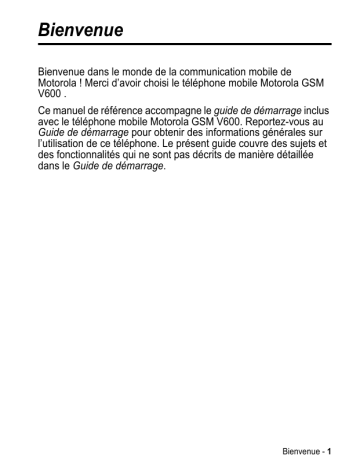
Bienvenue
Bienvenue dans le monde de la communication mobile de
Motorola ! Merci d’avoir choisi le téléphone mobile Motorola GSM
V600 .
Ce manuel de référence accompagne le guide de démarrage inclus
avec le téléphone mobile Motorola GSM V600. Reportez-vous au
Guide de démarrage pour obtenir des informations générales sur
l’utilisation de ce téléphone. Le présent guide couvre des sujets et
des fonctionnalités qui ne sont pas décrits de manière détaillée
dans le Guide de démarrage.
Bienvenue - 1
www.motorola.com
MOTOROLA et le logo M stylisé sont des marques déposées au Bureau
américain des marques et brevets. Les marques déposées de Bluetooth
appartiennent à leur propriétaire et sont utilisées sous licence par Motorola,
Inc. Java et toutes les autres marques basées sur Java sont des marques
ou des marques déposées de Sun Microsystems, Inc., aux Etats-Unis et
dans d’autres pays. Les autres noms de produits et de services
appartiennent à leurs propriétaires respectifs.
© Motorola, Inc. 2003.
Notice concernant les droits d’auteur couvrant les logiciels
Les produits Motorola décrits dans le présent manuel peuvent contenir
certains logiciels enregistrés dans des mémoires électroniques ou sur
d’autres supports qui sont couverts par des droits d’auteur en faveur de
Motorola ou de ses fournisseurs. Les lois des Etats-Unis et d’autres pays
garantissent certains droits à l’égard de ces logiciels à Motorola et à ses
fournisseurs et leur réservent notamment les droits exclusifs de distribution
et de reproduction. En vertu de ce qui précède et dans toute la mesure
autorisée par la loi, les logiciels couverts par des droits d’auteur et
contenus dans les produits Motorola ne peuvent être modifiés, soumis à
ingénierie inverse, distribués ou reproduits sous aucune forme. Par
ailleurs, l’acquisition de produits Motorola ne saurait accorder ni
directement ni par implication, préclusion ou de quelque autre manière, de
licence ou de droits sous couvert de droits d’auteur, de brevets ou
d’applications brevetées de Motorola ou de l’un de ses fournisseurs,
hormis la licence normale et non exclusive d’utiliser le produit Motorola
gratuitement qui découle légalement de la vente dudit produit.
Les spécifications et fonctions de nos produits peuvent être sujettes à
modifications sans préavis. Nous nous efforçons cependant d'assurer la
mise à jour régulière des manuels d'utilisation afin de tenir compte des
modifications fonctionnelles. Néanmoins, dans l'éventualité improbable où
votre version du manuel d'utilisation ne correspondrait pas aux fonctions
essentielles de votre produit, faites-le nous savoir. Des versions
actualisées de nos manuels sont également disponibles dans la section
Consommateurs du site Web de Motorola, à l'adresse
http://www.motorola.com.
2 - Bienvenue
Sommaire
Présentation des menus . . . . . . . . . . . . . . . . . . . . . . . . . . . . . 7
Messages . . . . . . . . . . . . . . . . . . . . . . . . . . . . . . . . . . . . . . . . . 9
Configuration de la boîte de réception de messages . . . . . . 9
Envoi d'un message texte court . . . . . . . . . . . . . . . . . . . . . 11
Envoi d’un message texte prédéfini . . . . . . . . . . . . . . . . . . 12
Utilisation de modèles MMS . . . . . . . . . . . . . . . . . . . . . . . . 13
Affichage de l’état des messages envoyés . . . . . . . . . . . . . 13
Conseils pour l’envoi de messages . . . . . . . . . . . . . . . . . . 13
Réception d’un message . . . . . . . . . . . . . . . . . . . . . . . . . . 14
Lecture, verrouillage ou suppression d’un message . . . . . 15
Enregistrement d'un objet à partir d'un message . . . . . . . . 17
Lecture des messages WAP . . . . . . . . . . . . . . . . . . . . . . . 18
Lecture des messages d’information des services . . . . . . . 18
Utilisation de la messagerie instantanée (IM) . . . . . . . . . . . 23
Utilisation du Chat . . . . . . . . . . . . . . . . . . . . . . . . . . . . . . . . 28
Email . . . . . . . . . . . . . . . . . . . . . . . . . . . . . . . . . . . . . . . . . . . . 33
Configuration de la boîte de réception des messages
électroniques . . . . . . . . . . . . . . . . . . . . . . . . . . . . . . . . . . . 33
Envoi d’un email . . . . . . . . . . . . . . . . . . . . . . . . . . . . . . . . . 37
Insertion d’un message prédéfini dans un email . . . . . . . . 39
Affichage de l’état des emails envoyés . . . . . . . . . . . . . . . . 40
Réception d’un email . . . . . . . . . . . . . . . . . . . . . . . . . . . . . 40
Lecture, verrouillage ou suppression d’un email . . . . . . . . 41
Envoi et réception de emails manuellement . . . . . . . . . . . . 43
Appel d’un numéro de téléphone contenu dans un email. . 44
Envoi d’un email à une adresse jointe . . . . . . . . . . . . . . . . 44
Accès à une adresse Web contenue dans un email . . . . . . 44
Sommaire - 3
Création de dossiers personnels . . . . . . . . . . . . . . . . . . . . 45
Déplacement d’un email vers un dossier personnel . . . . . . 45
Renommer un dossier personnel . . . . . . . . . . . . . . . . . . . . 46
Suppression d’un dossier personnel . . . . . . . . . . . . . . . . . . 46
Configuration de votre répertoire . . . . . . . . . . . . . . . . . . . . 47
Création d’un contact . . . . . . . . . . . . . . . . . . . . . . . . . . . . . 48
Création d’une liste de diffusion de groupe . . . . . . . . . . . . 50
Enregistrement d’un code d’accès avec le numéro
de téléphone . . . . . . . . . . . . . . . . . . . . . . . . . . . . . . . . . . . . 51
Enregistrement d’un nom vocal pour un contact . . . . . . . . 53
Composition d’un contact . . . . . . . . . . . . . . . . . . . . . . . . . . 54
Enregistrement de numéros plus longs . . . . . . . . . . . . . . . 54
Modification d’un contact . . . . . . . . . . . . . . . . . . . . . . . . . . 56
Suppression d’un contact . . . . . . . . . . . . . . . . . . . . . . . . . . 56
Définition de l’affichage de liste du répertoire . . . . . . . . . . . 56
Tri de la liste du répertoire . . . . . . . . . . . . . . . . . . . . . . . . . 57
Configuration du numéro principal pour un contact . . . . . . 58
Utilisation de l’affichage de catégorie du répertoire . . . . . . 59
Copie des contacts entre le téléphone et la carte SIM . . . . 63
Vérification de la capacité du répertoire . . . . . . . . . . . . . . . 65
Configuration des préférences de la touche d’appel rapide 66
Synchronisation des contacts . . . . . . . . . . . . . . . . . . . . . . . 66
Personnaliser votre téléphone . . . . . . . . . . . . . . . . . . . . . . . 67
Personnalisation d’un mode de sonnerie . . . . . . . . . . . . . . 67
Activation de la mélodie dédiée . . . . . . . . . . . . . . . . . . . . . 67
Réglage du volume sonore de la sonnerie ou du clavier . . 68
Définition de rappels . . . . . . . . . . . . . . . . . . . . . . . . . . . . . . 68
Définition d’un message d’accueil personnalisé . . . . . . . . . 69
Définition de la présentation du texte de l’écran . . . . . . . . . 69
Sélection de l’affichage de l’horloge . . . . . . . . . . . . . . . . . . 70
Afficher ou masquer les icônes de menu . . . . . . . . . . . . . . 70
4 - Sommaire
Personnalisation des touches programmables et
des icônes de menu . . . . . . . . . . . . . . . . . . . . . . . . . . . . . . 71
Définition du mode d’affichage du menu . . . . . . . . . . . . . . 71
Personnalisation du menu . . . . . . . . . . . . . . . . . . . . . . . . . 72
Définition de la langue du menu . . . . . . . . . . . . . . . . . . . . . 72
Définition du comportement de défilement des menus . . . . 72
Réinitialisation de toutes les options . . . . . . . . . . . . . . . . . . 73
Effacement de toutes les informations enregistrées . . . . . . 73
Création et utilisation de raccourcis . . . . . . . . . . . . . . . . . . 73
Optimiser votre téléphone . . . . . . . . . . . . . . . . . . . . . . . . . . 78
Organisation d’une conférence téléphonique . . . . . . . . . . . 78
Renvoi d’appel . . . . . . . . . . . . . . . . . . . . . . . . . . . . . . . . . . 79
Limitation des appels . . . . . . . . . . . . . . . . . . . . . . . . . . . . . 81
Utilisation de la numérotation restreinte . . . . . . . . . . . . . . . 81
Utilisation de l’affichage des services SIM . . . . . . . . . . . . . 82
Utilisation des numéros favoris . . . . . . . . . . . . . . . . . . . . . . 83
Utilisation des tonalités DTMF . . . . . . . . . . . . . . . . . . . . . . 83
Contrôle de l’utilisation du téléphone . . . . . . . . . . . . . . . . . 84
Utilisation des fonctions mains libres . . . . . . . . . . . . . . . . . 93
Effectuer des appels fax et des appels données . . . . . . . . 97
Configuration d’une connexion sans fil Bluetooth . . . . . . . 102
Réglages réseau . . . . . . . . . . . . . . . . . . . . . . . . . . . . . . . . 107
Contrôle de la charge de la batterie . . . . . . . . . . . . . . . . . 112
Affichage des spécifications du téléphone . . . . . . . . . . . . 112
Organiseur personnel . . . . . . . . . . . . . . . . . . . . . . . . . . . . . 113
Agenda . . . . . . . . . . . . . . . . . . . . . . . . . . . . . . . . . . . . . . . 113
Réveil . . . . . . . . . . . . . . . . . . . . . . . . . . . . . . . . . . . . . . . . 120
Enregistrements vocaux . . . . . . . . . . . . . . . . . . . . . . . . . . 122
Calculatrice . . . . . . . . . . . . . . . . . . . . . . . . . . . . . . . . . . . . 128
Sécurité . . . . . . . . . . . . . . . . . . . . . . . . . . . . . . . . . . . . . . . . 130
Verrouillage de la carte SIM . . . . . . . . . . . . . . . . . . . . . . . 130
Sommaire - 5
Verrouillage et déverrouillage des applications . . . . . . . . 132
Informations et divertissements . . . . . . . . . . . . . . . . . . . . 134
Navigateur . . . . . . . . . . . . . . . . . . . . . . . . . . . . . . . . . . . . 134
Thèmes . . . . . . . . . . . . . . . . . . . . . . . . . . . . . . . . . . . . . . . 139
Utilisation des photos et des images . . . . . . . . . . . . . . . . 141
Utilisation des clips vidéo . . . . . . . . . . . . . . . . . . . . . . . . . 144
Jeux et applications . . . . . . . . . . . . . . . . . . . . . . . . . . . . . 146
Editeur de sonneries polyphoniques avec MotoMixer . . . 151
Appareil photo . . . . . . . . . . . . . . . . . . . . . . . . . . . . . . . . . 155
Applications SIM . . . . . . . . . . . . . . . . . . . . . . . . . . . . . . . . 156
Dépannage . . . . . . . . . . . . . . . . . . . . . . . . . . . . . . . . . . . . . . 157
Index . . . . . . . . . . . . . . . . . . . . . . . . . . . . . . . . . . . . . . . . . . . 166
6 - Sommaire
Présentation des menus
Menu principal
Q Jeux & applis
h Multimédia
•
•
•
•
•
•
Thèmes
Appareil photo
Images
Sons
MotoMixer
Vidéos
É Outils
•
•
•
•
•
•
•
•
Services SIM
Calculatrice
Agenda
Raccourcis
Mémos vocaux
Réveil
Chat
Numérotation
• Limitation d’appel
• Numéros autorisés
• Appel services
• Mes N° favoris
w
Configuration
(voir page suivante)
ã
á
IM
n
Mon WAP
• WAP
• Favoris WAP
• Pages enregistrées
• Historique
• Aller à l’adresse...
• Profils WAP
• Config. navigateur
Répertoire
s Historique
•
•
•
•
•
•
•
e
Appels reçus
Appels émis
Bloc notes
Durée des appels
Coût appel
Durées sessions
Volumes de données
Messagerie
• Nouveau message
• Boîte vocale
• Bte de réception
• Emails
• Messages WAP
• Info Services
• Msgs prédéfinis
• Boîte envoi
• Brouillons
Ceci est la présentation des menus
standard. L’organisation des menus et
les noms de fonctions peuvent varier
sur votre appareil. Certaines fonctions ne
sont pas disponibles pour certains
utilisateurs.
Présentation des menus - 7
Menu Configuration
l
t
Préférences
• Ecran d’accueil
• Menu principal
• Style de couleur
• Message d’accueil
• Papier peint
• Ecran de veille
• Mes N° favoris
Sonorisation
• Mode
• Configurer mode
• Anim. lumineuse évènements
• Anim. lumineuse sonnerie
L Connexion
•
•
Lien Bluetooth
Synchro
H Renvoi d’appel
•
•
•
•
•
U
Appels vocaux
Appels fax
Appels données
Annuler tout
Etat des renvois
En communication
• Durée d’appel
• Config. coût/appel
• Afficher/Masquer N°
• Voix et fax
• Mode de réponse
• Double appel
Z Réglages de base
•
•
•
•
•
•
•
•
•
•
Heure et date
Touche Appel Rapide
Rétroéclairage
Défilement
Langue
Batt. mode éco.
Contraste
DTMF
Réinit. config.
Remise à zéro totale
m Etat du téléphone
•
•
•
•
•
Mes numéros de tél.
Info crédit
Ligne activée
Niveau batterie
Infos versions
S Kit piéton
J Kit auto.
j Réseaux
u Sécurité
•
•
•
•
•
•
Verrouillage tél.
Verrouillage appli.
Numéros autorisés
Limitation d’appel
Code PIN SIM
Modif. mots passe
c Outils JAVA
•
•
•
Téléch. appli. JAVA
A propos de JAVA
Supprimer toutes les applis
Raccourcis
Changer le mode de sonnerie :
Ouvrez le volet, appuyez sur la
touche de réduction du volume,
passez au mode vibreur, puis au
mode silencieux. Appuyez sur la
touche d’augmentation du volume
pour restaurer le mode de sonnerie.
Afficher mon numéro de téléphone :
Appuyez sur M # (en veille)
Afficher les appels émis :
Appuyez sur N (en veille)
Quitter le système de menus :
Appuyez sur O
8 - Présentation des menus
Messages
Vous pouvez envoyer et recevoir des messages
comportant différents objets de support, dont du texte,
des photos, des images, des animations, des sons
enregistrements vocaux ou encore des clips vidéo.
Configuration de la boîte de réception de
messages
Vous devez configurer la boîte de réception de vos messages
avant d’envoyer ou de recevoir des messages.
Remarque : dans de nombreux cas, votre opérateur aura
configuré votre boîte de réception des messages à votre intention.
Trouver la fonction
M > Messagerie
M > Configuration Msg
Pour configurer la boîte de réception de messages, vous devez
définir les paramètres suivants. Les noms et valeurs de champs
peuvent varier en fonction des technologies utilisées par votre
opérateur. Certains paramètres n’existent pas sur certains modèles
de téléphone.
Option
Description
Affichage Bte Réception Afficher des informations sur l’expéditeur
ou le sujet avec un message image.
Nettoyage
Nombre de jours pendant lesquels vous
souhaitez conserver les messages dans la
boîte de réception, ou nombre de
messages que vous souhaitez conserver.
Mode
Activer ou désactiver des rappels de
nouveaux messages et des alertes
pendant les appels.
Messages - 9
Option
Description
• N° messagerie : numéro de téléphone du centre de services qui
gère vos messages texte sortants.
• Expire après : nombre de jours pendant lesquels votre réseau
doit tenter d’envoyer les messages texte non délivrés.
• Type réponse type de réponse standard à envoyer à réception
d’un message SMS, d’un message électronique, d’un fax ou
d’un pager.
• Passerelle email numéro de port de la passerelle de messagerie
qui gère vos messages électroniques sortants (requis pour
envoyer un message de texte à une adresse électronique).
Config. Msg MMS
Configurer les fonctions des messages
MMS (Multimedia Messaging Service)
suivantes :
• Masquer les champs : spécifier les champs qui doivent être
masqués pendant la rédaction d’un message.
• Signature auto : créer une signature à ajouter à vos messages
sortants.
• Filtre : refuser les messages entrants de certains expéditeurs.
• Expire après : nombre de jours pendant lesquels votre réseau
doit tenter d’envoyer les messages MMS non délivrés.
• Répondre par : type de réponse standard à envoyer à réception
d'un message MMS, d'un message SMS.
• Taille maxi : taille maximale des messages entrants à télécharger
sur votre téléphone.
• Info serveur : sélectionner le serveur que vous voulez utiliser
(l’information peut être en lecture uniquement).
10 - Messages
Envoi d'un message texte court
Vous pouvez envoyer un message texte SMS à d’autres
utilisateurs de téléphone mobile et à des adresses
électroniques.
Trouver la fonction
Appuyez sur
1 les touches du
clavier
M > Messagerie > Nouveau message
> Nouveau SMS
Pour
entrer le message
ou
CHOISIR (+)
2 OK (+)
3 [Saisie numéro] (+)
4 les touches du
clavier
sélectionner et insérer un message
prédéfini
enregistrer le message
sélectionner A
entrer un ou plusieurs numéros de
téléphone et/ou des adresses
électroniques
ou
CHOISIR (+)
5 OK (+)
6 TERMINE (-)
7 OUI (-)
sélectionner des numéros/adresses
dans le répertoire ou dans l’historique
enregistrer les numéros/adresses
terminer le message.
envoyer le message
ou
NON (+)
annuler le message ou l’enregistrer
dans le dossier des brouillons
Messages - 11
Envoi d’un message texte prédéfini
Les messages prédéfinis sont des messages texte
écrits d’avance que vous pouvez envoyer rapidement
(par exemple, Appelle-moi à ... ). Vous pouvez aussi en
créer de nouveaux.
Trouver la fonction
Appuyez sur
1 S
2 LIRE (+)
M > Messagerie > Msgs prédéfinis
Pour
faire défiler jusqu’à Message
prédéfini
lire le message prédéfini
ou
M
ouvrir le menu Msgs prédéfinis
pour exécuter d’autres
procédures
Le menu Msgs prédéfinis peut inclure les options suivantes :
Option
Nouveau
Modifier
Effacer
Envoi
12 - Messages
Description
Créer un nouveau message
prédéfini.
Modifier le message prédéfini
Supprimer le message prédéfini
Ouvrir un nouveau message texte,
avec le texte du message prédéfini
sélectionné dans le champ Msg.
Utilisation de modèles MMS
Les modèles MMS contiennent un contenu multimédia
préchargé. Vous pouvez sélectionner un modèle MMS
et l'utiliser comme s'il s'agissait d'un MMS.
S'il n'est pas possible de modifier un objet de support dans un
modèle, vous ne pourrez pas mettre cet élément en surbrillance.
Trouver la fonction
M > Messagerie > Nouveau message
> Modèles de MMS
Affichage de l’état des messages envoyés
Les messages que vous envoyez sont enregistrés dans la boîte d’envoi.
Trouver la fonction
M > Messagerie > Boîte envoi
Les messages dans la boîte d’envoi sont triés du plus récent au
plus ancien. Les icônes suivantes indiquent l’état des messages :
á = envoi en cours
m = l’envoi n’a pas abouti.
Y = envoyé
Conseils pour l’envoi de messages
• Appuyez sur M pour sélectionner un mode de saisie du
texte lorsque vous entrez le texte d’un message.
• La longueur des messages est limitée. Lorsque vous entrez le
texte d'un message et/ou des objets de support, un compteur
affiche alternativement le nombre de pages que vous avez
rédigées (précédé d’un *) et le nombre de caractères restants
sur la page en cours. Les coûts de facturation du réseau sont
fonction du nombre de pages envoyées.
• Si vous entrez manuellement des numéros de téléphone et/ou
des adresses électroniques dans le champ A, vous devez
insérer un espace entre chaque entrée. Appuyez sur S vers
la droite pour insérer un espace entre chaque numéro de
téléphone ou adresse électronique.
Messages - 13
Réception d’un message
Lorsque vous recevez un message, le téléphone affiche
l’indicateur X (message en attente) et une notification
Nouveau message, puis émet une alerte.
Appuyez sur
LIRE (+)
Pour
ouvrir le message
Si les rappels sont activés, votre téléphone vous envoie un rappel à
intervalles réguliers jusqu’à ce que vous fermiez la notification de
nouveau message, que vous lisiez le message ou que vous
éteigniez votre téléphone.
Lorsque votre téléphone affiche Mémoire pleine !, vous devez
supprimer des messages de votre boîte de réception, de votre
boîte d’envoi ou de votre dossier brouillons pour pouvoir recevoir
de nouveaux messages.
Les messages MMS que vous recevez peuvent contenir différents
objets de support :
• Les photos, les images et les animations insérées s’affichent
lorsque vous lisez le message.
• La lecture d’un fichier son ou d’un clip vidéo inséré commence
lorsque vous faites défiler jusqu’à l’indicateur correspondant
dans le message, le mettant ainsi en surbrillance. Utilisez les
touches de volume pour régler le volume pendant la lecture du
fichier son ou du clip vidéo.
• Les fichiers joints sont ajoutés à la fin du message. Pour ouvrir
la pièce jointe, mettez en surbrillance l’indicateur/le nom du
fichier et appuyez sur VOIR (+) (type de fichier d’image),
ECOUTER (+) (fichier son ou clip vidéo), ou sur OUVRIR (+)
(vObject ou type de fichier inconnu).
14 - Messages
Lecture, verrouillage ou suppression d’un
message
Les messages dans la boîte de réception des messages sont triés
du plus récent au plus ancien. Les icônes suivantes indiquent l’état
des messages :
Y = non lu
ñ = non lu (avec pièce jointe)
n = lu
î = lu (avec pièce jointe)
f = lu et verrouillé ó = lu et verrouillé (avec pièce
jointe)
Les messages les plus anciens sont supprimés automatiquement
sur la base de la configuration Nettoyage de la boîte de réception. Si
vous souhaitez conserver un message, vous devez le verrouiller
pour éviter qu’il ne soit supprimé au cours du nettoyage.
Trouver la fonction
Appuyez sur
1 S
2 LIRE (+)
M > Messagerie > Bte de réception
Pour
faire défiler le message
ouvrir le message
ou
M
ouvrir le menu Message pour
effectuer d’autres opérations sur
le message
Le menu Message peut inclure les options suivantes :
Option
Rappeler
Aller à
Description
appeler le numéro de l’en-tête du message
ou joint dans le message
Lancer le navigateur et accéder à une
adresse Web (URL) jointe au message
Messages - 15
Option
Rejouer
Répondre
Répondre à tous
Transférer
Verrouiller ou
Déverrouiller
Enregistrer
Effacer
Effacer tout
Nouveau message
Chat
Configuration
16 - Messages
Description
Rediffuser un message multimédia..
Ouvrir un nouveau message, avec le
numéro ou l’adresse électronique de
l’expéditeur dans le champ A.
Ouvrir un nouveau message, avec le
numéro/l’adresse de l’expéditeur dans le
champ A et de tous les autres destinataires
indiqués dans le champ Cc.
Ouvrir une copie du message texte, avec un
champ A vide.
Verrouiller ou déverrouiller le message.
Afficher une liste des éléments pouvant être
enregistrés, y compris le numéro ou
l’adresse électronique de l’expéditeur et les
fichiers joints et insérés.
supprimer le message
supprimer tous les messages de la boîte de
réception
ouvrir un nouveau message.
Démarrer une session Chat avec
l’expéditeur.
Ouvrir le menu de configuration de la boîte
de réception de messages.
Enregistrement d'un objet à partir d'un message
Pour enregistrer un objet multimédia dans un message,
accédez à la diapositive contenant l'objet ou mettez en
surbrillance l'objet dans le message, puis :
Appuyez sur
1 M
2 S
3 SELECT. (+)
4 S
5 SELECT. (+)
6 S
7 ENREG. (+)
8 S
9 SELECT. (+)
Pour
ouvrir le menu Message
faire défiler jusqu’à Enregistrer
afficher une liste d’éléments
pouvant être enregistrés
faire défiler jusqu’à Fichier
afficher le nom de l’objet mis en
surbrillance dans la lettre ou des
objets contenus dans la
séquence de cartes postales en
cours
mettre en surbrillance le nom du
fichier de cartes postales, s’il y a
lieu
afficher les options
d’enregistrement
faire défiler jusqu’à Enregistrer,
Déf. comme papier-peint, Déf. comme
écran de veille, Définir comme sonnerie
ou Déf. comme anim. démarrage
(seules les options appropriées
pour ce type de fichier figurent
dans la liste)
enregistrer le fichier et, si vous
le souhaitez, l’utiliser comme
son ou image de téléphone actif
Messages - 17
Lecture des messages WAP
Le serveur Web de votre réseau peut vous envoyer des
messages WAP que vous avez la possibilité de lire sur
votre navigateur.
Lorsque vous recevez un message WAP, le téléphone
affiche l’indicateur X (message en attente) et une notification
Nouveau message WAP, puis émet une alerte.
Appuyez sur
ALLER A (+)
Pour
Lancer le navigateur et afficher
le message
ou
QUITTER (-)
fermer la notification de nouveau
message
Pour afficher les messages WAP à tout moment :
Trouver la fonction
Appuyez sur
1 S
2 SELECT. (+)
M > Messagerie > Messages WAP
Pour
faire défiler jusqu’à un message
ouvrir le message
Lecture des messages d’information des
services
Les messages d’information des services (Info
Services) sont des messages diffusés, tels que les
cours de la bourse ou les titres de l’actualité.
18 - Messages
Configuration de la boîte de réception des
messages d’information des services
Vous devez configurer la boîte de réception de messages
d’information des services avant de pouvoir recevoir des
messages.
Remarque : dans de nombreux cas, votre opérateur aura
configuré la boîte de réception de messages d’information des
services à votre intention.
Trouver la fonction
Appuyez sur
1 MODIF. (+)
2 S
3 SELECT. (+)
4 SELECT. (+)
5 S
6 PRECED. (-)
7 MODIF. (+)
M > Messagerie
M > Config. Info Service
Pour
changer la configuration Service
faire défiler jusqu’à Oui ou Non pour activer
ou désactiver la multidiffusion
Remarque : Il est possible que votre
téléphone offre une option Serv. navigateur
supplémentaire dans ce menu. Voir
page 138.
valider la sélection
sélectionner Canaux actifs pour définir les
canaux d’abonnement
passer à un canal actif que vous
souhaitez désactiver, ou faire défiler vers
[Nouveau canal] pour ajouter un nouveau
canal
retourner au menu [Config Info Service]
lorsque vous avez terminé de définir les
canaux d’abonnement
modifier le canal Aperçu
Messages - 19
Appuyez sur
8 les touches du
clavier
9 OK (+)
10 MODIF. (+)
11 S
12 SELECT. (+)
13 MODIF. (+)
14 S
15 TERMINE (-)
16 MODIF. (+)
17 S
18 TERMINE (-)
20 - Messages
Pour
entrer le numéro du canal d’information
enregistrer le numéro du canal
d’information
changer la configuration Sauver aperçu
faire défiler jusqu’à Oui ou Non pour définir
si vous souhaitez enregistrer des
messages d’information d’une seule ligne
dans la boîte de réception
valider la sélection
changer la configuration Langues
faire défiler les options Langue2 à Langue4 et
définir les langues dans lesquelles la
multidiffusion doit être acceptée
Remarque : vous ne pouvez pas modifier
la configuration Langue1. Langue1 est la
langue par défaut du téléphone définie
dans le menu Réglages de base.
retourner au menu [Config Info Service]
lorsque vous avez terminé de définir les
langues de diffusion
changer la configuration Nettoyage
faire défiler jusqu’au nombre de jours
pendant lesquels vous souhaitez
conserver les messages dans la boîte de
réception, ou jusqu’au nombre de
messages que vous souhaitez conserver.
enregistrer la configuration de la boîte de
réception des messages d’information
des services
Réception d'un message d'information des services
Lorsque vous recevez un message d'information des services
d'une certaine longueur, le téléphone affiche l’indicateur X
(message en attente) et une notification Nouveau message, puis émet
une alerte.
Appuyez sur
LIRE (+)
Pour
ouvrir le message
Si le nouveau message est un bref message d’information, il
s’affiche directement à l’écran. Voir page 23.
Si les rappels sont activés, votre téléphone vous envoie un rappel à
intervalles réguliers jusqu’à ce que vous fermiez la notification de
nouveau message, que vous lisiez le message ou que vous
éteigniez votre téléphone.
Lorsque votre téléphone affiche Mémoire pleine !, vous devez
supprimer des messages de votre boîte de réception, de votre
boîte d’envoi ou de votre dossier brouillons pour pouvoir recevoir
de nouveaux messages.
Lecture, verrouillage ou suppression d'un message
d'information des services
Les messages dans la boîte de réception des messages
d'information des services sont triés du plus récent au plus ancien.
Les icônes suivantes indiquent l’état des messages :
Y = non lu
f = lu et verrouillé
n = lu
Les messages les plus anciens sont supprimés automatiquement
sur la base de la configuration Nettoyage de la boîte de réception. Si
vous souhaitez conserver un message, vous devez le verrouiller
pour éviter qu’il ne soit supprimé au cours du nettoyage.
Messages - 21
Trouver la fonction
Appuyez sur
1 S
2 LIRE (+)
M > Messagerie > Info Services
Pour
faire défiler le message
ouvrir le message
ou
M
ouvrir le menu Info Service pour
exécuter d’autres procédures
Le menu Info Service peut inclure les options suivantes :
Option
Rappeler
Aller à
Transférer
Verrouiller ou
Déverrouiller
Enregistrer numéro
ou Enreg. adresse
Effacer
Effacer tout
Configuration
22 - Messages
Description
appeler le numéro de l’en-tête du message
ou joint dans le message
Lancer le navigateur et accéder à une
adresse Web (URL) jointe au message
Ouvrir une copie du message, avec un
champ A vide
Verrouiller ou déverrouiller le message.
Ouvrir un nouveau contact avec le numéro
ou l’adresse électronique du message
intégré dans le champ N° ou Email.
Supprimer le message
Supprimer tous les messages de la boîte de
réception.
Ouvrir le menu de configuration de la boîte
de réception de messages d’information des
services
Lecture et enregistrement d’un message
d’information
Les messages d’information sont de brefs messages envoyés par
des services d’informations qui s’affichent directement sur l’écran
d’accueil de votre téléphone. Votre téléphone vous prévient lorsque
vous recevez un nouveau message d’information.
Action
Lisez le message d’information, puis appuyez sur O pour
le supprimer
Si le message comporte plus de 2 lignes, vous pouvez appuyer sur
Enregistrer (-) pour l’enregistrer dans votre boîte de réception des
services d’informations. Pour enregistrer automatiquement les
messages d’information, voir page 19.
Remarque : les services de multidiffusion (Info Services) ou de
diffusion des messages WAP envoient des messages d’information
sur les canaux d’information. Pour configurer un canal
d’information, voir page 19.
Utilisation de la messagerie instantanée (IM)
Servez-vous de la messagerie instantanée pour
échanger des messages en temps réel avec d’autres
utilisateurs de téléphone mobile. Les messages que
vous envoyez s’affichent immédiatement sur le
téléphone de vos interlocuteurs.
Messages - 23
Connexion à la messagerie instantanée (IM)
Trouver la fonction
Appuyez sur
1 les touches du
clavier
2 OK (+)
3 les touches du
clavier
4 OK (+)
5 S
6 SELECT. (+)
M > IM > Ouvrir une session
Pour
entrer votre Identifiant d’IM
soumettre votre Identifiant d’IM
entrer votre Mot de passe
(respectez l’emploi des
majuscules et des minuscules)
soumettre votre Mot de passe
Conseil : Pour pouvoir vous
connecter automatiquement la
prochaine fois, faites défiler
jusqu’à Offline Settings > Connexion
automatique après avoir soumis
votre mot de passe.
faire défiler jusqu’à votre Liste de
contacts
afficher la Liste de contacts
Votre Liste de contacts est triée en fonction de l’état en ligne :
• Conversation Menu apparaît en premier. Il s’agit des utilisateurs
de la messagerie instantanée en ligne qui sont en train de
converser avec vous. Appuyez sur VOIR (+) pour entamer une
conversation avec eux.
• Contacts en ligne sont connectés à la messagerie instantanée.
Appuyez sur ENVOI (+) pour envoyer un message à la
personne. Un indicateur _ (occupé) signale qu’un utilisateur
est occupé et ne peut pas répondre.
24 - Messages
• Amis déconnection sont déconnectés de la messagerie
instantanée. Un indicateur & (alerte) signale que vous avez
défini une alerte pour la personne. Vous pouvez appuyer sur
ENVOI (+) pour envoyer un message, au cas où la personne
se serait connectée depuis que vous avez actualisé la liste.
Remarque : Pour actualiser votre Liste de contacts, appuyez sur
M > Actualiser la liste pendant que vous visualisez la liste.
Envoi et réception de messages instantanés
Lorsque vous vous connectez à la messagerie instantanée (IM),
vous avez la possibilité d’échanger des messages avec d’autres
utilisateurs de l’IM.
Appuyez sur
1 S
2 ENVOI (+)
Pour
faire défiler jusqu’à un nom dans
la Liste de contacts
entamer une conversation avec
la personne
ou
VOIR (+)
3 les touches du
clavier
4 ENVOYER (+)
ouvrir une conversation en cours
entrer le texte d’un message
envoyer le message
Votre téléphone affiche l’historique de la conversation et vous
pouvez lire le texte que vous avez envoyé ainsi que la réponse
retournée par la personne en temps réel. Dans l’écran de
conversation, vous pouvez :
Messages - 25
Appuyez sur
PRECED. (-)
O
M > Informations contact
M > Ajouter un contact
M > Fin conversation
Pour
revenir à la Liste de contacts,
d’où vous pouvez ouvrir
d’autres conversations
revenir à l’écran d’accueil,
sans vous déconnecter de la
messagerie instantanée ni
fermer la conversation
Remarque : Votre téléphone
indique d Nouveau Msg Inst. de
si vous avez reçu un
message alors que vous
vous trouviez au niveau de
l’écran d’accueil ou dans une
autre application.
visualiser le nom du contact
et l’état en ligne de la
personne impliquée dans
cette conversation
ajouter le nom du contact à
votre Liste de contacts
mettre fin à la conversation
Remarque : Si vous vous déconnectez de la messagerie
instantanée, vous conservez la possibilité de visualiser le texte de
la conversation. Pour ce faire, il suffit d’appuyer sur
M > IM > Convs hors ligne dans l’écran d’accueil. Le fait d’éteindre
le téléphone efface l’ensemble des conversations.
26 - Messages
Définition de l’état en ligne
Lorsque vous vous connectez à la messagerie instantanée (IM),
les autres utilisateurs de l’IM peuvent voir votre état en ligne. Pour
définir votre état en ligne :
Appuyez sur
1 S
2 SELECT. (+)
3 S
4 SELECT. (+)
Pour
faire défiler jusqu’à Mon statut
sélectionner l’option
faire défiler jusqu’à Disponible,
Occupé ou Non visible
valider l’état
Configuration de la messagerie instantanée (IM)
Ajout et suppression de contacts
Pour ajouter un nom, ouvrez votre Liste de contacts ou entamez une
conversation et appuyez sur M > Ajouter un contact. Si vous ne
participez pas actuellement à une conversation, entrez le nouveau
nom du contact et appuyez sur OK (+). IM génère une erreur s’il
n’est pas possible de vérifier le nom sur le serveur.
Pour supprimer un nom de votre Liste de contacts, mettez-le en
surbrillance et appuyez sur M > Supprimer le contact.
Définition d’une alerte pour les contacts hors ligne
Pour recevoir une notification chaque fois qu’un utilisateur se
connecte à la messagerie instantanée, mettez son nom en
surbrillance dans votre Liste de contacts et appuyez sur M > Alerte
"En ligne" activée.
Messages - 27
Définition du message occupé
Si vous êtes connecté à la messagerie instantanée, mais que vous
ne répondez pas aux nouveaux messages, vous pouvez définir
l’indicateur _ (occupé) pour qu’il apparaisse en regard de votre
nom dans la Liste de contacts de quelqu’un d’autre. Dans le Menu IM en
ligne, sélectionnez Mon statut > Occupé.
Pour créer ou modifier un message occupé qui est envoyé
automatiquement aux utilisateurs de la messagerie instantanée qui
essaient de vous joindre, sélectionnez Message Occupé dans le Menu IM
en ligne.
Remarque : Le Menu IM en ligne s’affiche lorsque vous vous
connectez et que vous appuyez sur PRECED. (+) à partir de votre
Liste de contacts.
Définition d’une alerte de messagerie instantanée
La messagerie instantanée peut émettre une alerte lors de l’arrivée
de nouveaux messages ou de la connexion à cette messagerie
d’une personne pour laquelle vous avez défini une alerte.
Pour activer ou désactiver l’alerte de messagerie instantanée,
sélectionnez Configuration > Configurer sons dans le Menu IM en ligne.
Déconnexion de la messagerie instantanée
Sélectionnez Fermer la session dans le Menu IM en ligne.
Utilisation du Chat
Vous pouvez échanger des messages texte en temps
réel avec un autre utilisateur de téléphone mobile au
cours d’une session de Chat. Les messages que vous
envoyez s’affichent immédiatement sur le téléphone de
votre interlocuteur.
28 - Messages
Démarrer une session de Chat
Trouver la fonction
Appuyez sur
1 les touches du
clavier
2 OK (+)
3 les touches du
clavier
ou
CHOISIR (+)
4 OK (+)
5 les touches du
clavier
ou
CHOISIR (+)
6 OK (+)
7 CHAT ! (+)
8 OK (+)
M > Outils > Chat
M > Nouveau Chat
Pour
entrer votre Pseudo de Chat
soumettre votre Pseudo de Chat
entrer le numéro de téléphone de votre
correspondant
sélectionner un numéro dans le
répertoire ou dans l’historique
enregistrer le numéro
entrer votre premier message de Chat
insérer un message prédéfini
envoyer le message de Chat
Lorsque votre correspondant répond,
sa réponse apparaît en dessous de
votre texte.
entrer une réponse pour votre
correspondant
envoyer votre réponse
Remarques :
• Vous pouvez lancer une session à partir d’un message texte.
Appuyez sur M et sélectionnez Chat pour lancer une
nouvelle session avec le numéro de l’expéditeur Répondre dans
le champ A.
Messages - 29
• Lorsque votre téléphone affiche Mémoire pleine !, vous devez
supprimer des messages de votre boîte de réception, de votre
boîte d’envoi ou de votre dossier brouillons pour pouvoir
recevoir de nouveaux messages de Chat.
Utilisation du journal de Chat
Le journal de Chat affiche les messages échangés au cours d’une
session de Chat.
Nom du Chat
Appuyez sur S
pour faire défiler et
afficher la suite du
texte
Etat du message :
>> = en cours
d’envoi
m = échec
(
\
yÉ
Je viens seulement
de rentrer.
Cathie>Pourrais-tu
participer à la
réunion aujourd’hui ?
Carlos>A quelle heure
la session
commence-t-elle ?
QUITTER
M
CHAT !
Quitter le Chat
Texte du Chat
Les messages les
plus récents
apparaissent au
bas du journal
Entrez la réponse
Appuyez sur M pour
ouvrir le menu Chat.
Utilisation du menu Chat
Au cours d’une session de Chat, vous pouvez appuyer sur M
pour ouvrir le menu Chat afin d’effectuer les procédures décrites
dans la liste suivante :
Option
Nouveau Chat
Appeler contact
30 - Messages
Description
Ouvrir une nouvelle session de Chat.
Appeler votre correspondant.
Option
Numéro d’appel
Enregistrer numéro
Terminer Chat
Aller début Chat
Aller fin Chat
Suppr. histor. chat
Réémettre
Envoyer message
Description
Composer le numéro repris dans le
journal de Chat.
Créer un contact pour le numéro
repris dans le journal de Chat.
Mettre fin à la session de Chat.
Accéder au début du journal de Chat.
Accéder à la fin du journal de Chat.
Supprimer tout le texte du journal de
Chat.
Renvoyer votre dernier message s’il
a échoué.
Créer un nouveau message de Chat.
Répondre aux messages de Chat
Lorsque vous recevez un message de Chat, votre téléphone
affiche Msg Chat reçu de nom du Chat, et émet une alerte.
Appuyez sur
ACCEPTE (+)
IGNORER (-)
Pour
accepter la session de Chat.
refuser la session de Chat.
Si les rappels sont activés, votre téléphone vous envoie un rappel à
intervalles réguliers, jusqu’à ce que vous répondiez à la notification
de Chat ou que vous éteigniez votre téléphone.
Si vous recevez une autre requête de Chat en cours de session, la
nouvelle requête s’affiche comme un message texte entrant, avec
le nom du Chat du correspondant au début du message.
Messages - 31
Mettre fin à une session de Chat
Appuyez sur
1 M
2S
3 SELECT. (+)
4 OUI (-)
Pour
ouvrir le menu Chat
faire défiler jusqu’à Terminer Chat
sélectionner Terminer Chat
mettre fin à la session de Chat.
Une session de Chat se termine également lorsque vous éteignez
le téléphone, répondez à un appel entrant ou lancez une nouvelle
session de Chat.
Votre correspondant n’est pas averti lorsque vous mettez fin à une
session de Chat. Si votre correspondant envoie encore du texte, le
téléphone le traite comme un message texte entrant, avec le nom
de Chat de votre correspondant au début du message.
Si vous quittez le journal de Chat sans sélectionner Terminer Chat et
que votre correspondant vous envoie un autre message, votre
téléphone vous prévient et ajoute le message au journal de Chat.
Vous pouvez relancer la session en retournant dans le journal de
Chat.
32 - Messages
Email
Vous pouvez envoyer et recevoir des emails sur votre
téléphone.
Configuration de la boîte de réception des
messages électroniques
Vous devez en premier lieu configurer votre boîte de réception de
emails pour être en mesure d’envoyer et de recevoir des
messages.
Remarque : Dans de nombreux cas, votre opérateur aura
configuré votre boîte de réception des emails à votre intention.
Trouver la fonction
M > Messagerie > Emails
M > Config. des emails
Pour configurer la boîte de réception des emails, vous devez
d’abord effectuer les réglages suivants. Les noms et les valeurs
des champs peuvent varier en fonction des technologies utilisées
par votre opérateur. Certains réglages n’existent pas sur tous les
modèles de téléphone.
Email - 33
Configuration
Paramètres FAI
Description
Type de connexion : sélectionnez GSM
( CSD ) ou GPRS.
Numéro d’accès : Numéro de
téléphone pour une connexion
CSD.
Adresse APN : Nom de point d’accès
pour une connexion GPRS.
Nom d’utilisateur : Nom d’utilisateur
pour la connexion spécifiée.
Mot de passe : Mot de passe pour la
connexion spécifiée.
Adresse IP du DNS : Adresse du
Fournisseur d’emails
Protocole
ID utilisateur
Mot de passe
Serveur sortant
Port expéditeur
34 - Email
serveur DNS pour la connexion
spécifiée.
Sélectionnez votre opérateur de
messagerie électronique, ou
sélectionnez Personnalisé( e ) pour
entrer manuellement Protocole,
Serveur sortant, Port expéditeur, Serveur
entrant et Port de réception ( cidessous ).
Sélectionnez le protocole de
communication avec l’hôte de
réception : POP3 ou IMAP4
Votre nom d’utilisateur.
Votre mot de passe d’utilisateur.
Adresse IP ou nom d’hôte qui traite
votre email sortant
Numéro de port de l’hôte d’envoi.
Configuration
Serveur entrant
Port de réception
Adresse de retour
Nom
Nettoyage
Garder sur serveur
Notification d’email
Vérif. nouveaux msgs
Description
Adresse IP ou nom d’hôte qui traite
votre email entrant.
Numéro de port de l’hôte de
réception.
Votre adresse électronique.
Nom à insérer avant l’adresse de
l’expéditeur si vous le souhaitez.
Nombre de jours pendant lesquels
vous souhaitez conserver les
messages dans la boîte de
réception, ou nombre de messages
que vous souhaitez conserver.
Sélectionnez Oui pour enregistrer
des copies de vos emails sur le
serveur distant( pour POP3,
empêche la suppression d’un
message sur le serveur distant une
fois qu’il a été téléchargé sur votre
téléphone. Pour IMAP4, empêche
la suppression d’un message sur le
serveur distant une fois qu’il a été
supprimé sur votre téléphone. )
Sélectionnez activé( e ) pour être
averti lorsque vous recevez un
nouveau email.
Intervalle auquel votre téléphone
reçoit automatiquement de
nouveaux emails en mode
d’arrière-plan.
Sélectionnez Non si vous souhaitez
uniquement manuellement Envoyer/
Recevoir Emails ( voir page 43 ).
Email - 35
Configuration
Masquer les champs
Signature auto
Sécurité
Taille maxi. recep.
Non lus seulement
Plage de dates de
réception
Pièces jointes
36 - Email
Description
Masquer les champs ( cc et/ou bcc )
lorsque vous composez un email.
Signature à ajouter à vos emails
sortants.
Utiliser SSL pour l’envoi : Sélectionnez
Oui pour configurer une connexion
SSL avec l’hôte d’envoi.
Avertissements en fond : Choisissez de
continuer ou d’interrompre la
connexion si un avertissement SSL
s’affiche lors de la réception de
messages en arrière-plan.
taille maximale d’un email à
télécharger sur votre téléphone
Sélectionnez Oui pour recevoir
uniquement les messages non lus
( IMAP4 uniquement ).
Filtre pour recevoir des messages
dans un créneau horaire spécifique
( IMAP4 uniquement ).
Filtre pour recevoir uniquement les
fichiers joints d’un type spécifique
( Graphique seulement ou Musique
seulement ) ou pour ne pas recevoir
de fichiers joints ( IMAP4
uniquement ).
Envoi d’un email
Vous pouvez envoyer un même email à une ou plusieurs
personnes. Vous pouvez entrer manuellement l’adresse
électronique de chaque destinataire, ou sélectionner des adresses
dans le répertoire.
Si vous entrez manuellement des adresses électroniques, vous
devez insérer une virgule, un point-virgule ou deux points entre
chaque entrée.
Trouver la fonction
Appuyez sur
touches du clavier
M > Messagerie > Nouveau message
> Nouvel email
Pour
entrer le texte du message
ou
INSERER ( + )
insérer un message prédéfini,
un objet de support, un mémo
vocal, ou une signature
Vous pouvez insérer du contenu multimédia dans l'email au fur et à
mesure de sa rédaction.. Les photos, les images et les animations
apparaissent dans le message. Les sons et les clips vidéo sont
représentés par un indicateur de fichier son ou de clip vidéo.
Pour insérer un contenu multimédia à l’emplacement du curseur :
Appuyez sur
1
2
3
4
M
S
SELECT. ( + )
S
5 SELECT. ( + )
Pour
ouvrir le menu Nouvel email
faire défiler jusqu’à Insérer
afficher une liste d’éléments à insérer
faire défiler jusqu’à Image, Mémo vocal, Son
ou Vidéo
sélectionner le type de fichier
Email - 37
Appuyez sur
6 S
7 INSERER ( + )
Pour
mettre en surbrillance le fichier
souhaité
insérer le fichier
Lorsque vous avez terminé la rédaction de l’email :
Appuyez sur
1 OK ( + )
2 S
3 MODIF. ( + )
4 les touches du
clavier
ou
CHOISIR ( + )
5 OK ( + )
6 MODIF. ( + )
7 les touches du
clavier
8 OK ( + )
9 MODIF. ( + )
10 S
11 SELECT. ( + )
12 S
38 - Email
Pour
enregistrer le message
faire défiler jusqu’à A
sélectionner A
entrer une ou plusieurs adresses
électroniques téléphoniques
sélectionner des adresses dans le
répertoire.
enregistrer les adresses
Répétez les étapes 3 à 5 pour
enregistrer les adresses dans les
champs Cc et Bcc, s’il y a lieu
sélectionner Sujet
entrer l’objet
enregistrer l’objet
sélectionner Pièces jointes
faire défiler jusqu’à Image, Mémo vocal, Son,
Vidéo ou Contact répertoire
sélectionner le type de fichier
mettre en surbrillance le fichier souhaité
Appuyez sur
13 SELECT. ( + )
14 MODIF. ( + )
15 S
16 SELECT. ( + )
17 TERMINE ( - )
Pour
joindre le fichier
sélectionner Priorité
faire défiler jusqu’à Normale ou Urgent
définir la priorité
terminer le message et l’envoyer
immédiatement
ou
M
envoyer le message ultérieurement,
l’enregistrer dans le dossier des
brouillons, visualiser les détails du
message ou annuler le message
Insertion d’un message prédéfini dans un email
Les messages prédéfinis sont des messages texte prérédigés que
vous pouvez insérer dans un email. Pour plus d’informations, voir
la page 132.
Pour insérer un message prédéfini dans le corps de l’email :
Appuyez sur
1 CHOISIR ( + )
2 S
3 SELECT. ( + )
Pour
afficher la liste des messages
prédéfinis
faire défiler jusqu’à un message
prédéfini
insérer le message prédéfini
Email - 39
Affichage de l’état des emails envoyés
Les emails que vous envoyez sont sauvegardés dans la boîte
d’envoi.
Trouver la fonction
M > Messagerie > Boîte envoi
Les messages dans la boîte d’envoi sont triés du plus récent au
plus ancien. Les icônes suivantes indiquent l’état des messages :
Y = envoyé
m = l’envoi n’a pas abouti.
Réception d’un email
Les emails que vous recevez sont enregistrés sur le serveur de
messagerie de votre opérateur, jusqu’à ce que vous les
téléchargiez sur votre téléphone.
Si votre téléphone est configuré pour vérifier périodiquement la
réception de nouveaux emails, il affiche l’indicateur X ( message
en attente ) et une notification Nouveau message, et émet une alerte
lorsque vous recevez un message.
Appuyez sur
LIRE ( + )
Pour
ouvrir le message
Si les rappels sont activés, votre téléphone vous envoie un rappel à
intervalles réguliers jusqu’à ce que vous fermiez la notification de
nouveau message, que vous lisiez le message ou que vous
éteigniez votre téléphone.
Lorsque votre téléphone affiche Mémoire pleine !, vous devez
supprimer des messages de votre boîte de réception, de votre
boîte d’envoi ou de votre dossier brouillons pour pouvoir recevoir
de nouveaux messages.
40 - Email
Conseil : Les nouveaux emails sont entièrement téléchargés dans
votre téléphone. Avec le protocole IMAP4, si la taille du message
est supérieure au paramètre Taille maxi. recep., seul l’en-tête de l’email
est téléchargé. Lorsque vous téléchargez une série de messages,
vous avez la possibilité d’appuyer sur FIN ( + ) pour mettre fin à la
connexion avec le serveur de messagerie lorsque le
téléchargement du message en cours de transfert est terminé.
Appuyez sur FIN ( + ) une deuxième fois pour mettre fin à la
connexion immédiatement.
Lecture, verrouillage ou suppression d’un email
Les messages dans la boîte de réception des emails sont triés du
plus récent au plus ancien. Les indicateurs suivants identifient l’état
des messages :
Y = non lu
d = non lu et
urgent
ñ = non lu ( avec pièce jointe )
ï = non lu et urgent ( avec
pièce jointe )
n = lu
î = lu ( avec pièce jointe )
f = lu et verrouillé ó = lu et verrouillé ( avec pièce
jointe )
Les messages les plus anciens sont supprimés automatiquement
sur la base de la configuration Nettoyage de la boîte de réception. Si
vous souhaitez conserver un message, vous devez le verrouiller
pour éviter qu’il ne soit supprimé au cours du nettoyage.
Remarque : si vous créez des dossiers personnels, la boîte de
réception de emails affichera ces dossiers en premier. Les
messages sont situés à l’intérieur des dossiers.
Trouver la fonction
Appuyez sur
1 S
M > Messagerie > Emails
Pour
faire défiler le message
Email - 41
Appuyez sur
2 LIRE ( + )
3 PRECED. ( - )
Pour
ouvrir le message
fermer le message
ou
REPONDR ( + )
composer et envoyer une réponse
ou
M
ouvrir le menu Email pour exécuter
d’autres procédures
Le menu Email peut inclure les options suivantes :
Option
Répondre
Répondre à tous
Transférer
Verrouiller ou
Déverrouiller
Déplacer vers
Enregistrer
42 - Email
Description
Ouvrir un nouveau email, avec
l’adresse électronique de l’expéditeur
dans le champ A.
Ouvrir un nouveau email, avec toutes
les adresses électroniques des
destinataires d’origine dans les
champs appropriés ( A, cc ). Le
champ bcc n’est pas copié.
Ouvrir une copie de l’email, avec un
champ A vide.
Verrouiller ou déverrouiller le
message.
Déplacer le message vers un dossier
personnel
Afficher une liste des éléments
pouvant être enregistrés, y compris le
numéro ou l’adresse électronique de
l’expéditeur.
Option
Effacer
Effacer tout
Créer email
Envoyer/Recevoir
Emails
Dossier
Config. des emails
Description
Supprimer le message
Supprimer tous les messages de la
boîte de réception.
Ouvrir un nouveau email.
Vous connecter à votre fournisseur
de services de messagerie
électronique pour recevoir et envoyer
de nouveaux messages.
Créer ou modifier des dossiers
personnels
Ouvrir le menu de configuration de la
boîte de réception de emails
Envoi et réception de emails manuellement
Si votre téléphone n’est pas configuré pour vérifier périodiquement
la réception de nouveaux messages, vous devez vous connecter
manuellement à votre fournisseur de services de messagerie
électronique pour envoyer et recevoir vos messages.
Trouver la fonction
Appuyez sur
1 OUI ( + )
2 S
3 LIRE ( + )
M > Messagerie > Emails
M > Envoyer/Recevoir Emails
Pour
vous connecter à votre service
de messagerie électronique
lorsque vous voyez Connexion au
serveur requise. Se connecter
maintenant ?
faire défiler le message
ouvrir le message
Email - 43
Appel d’un numéro de téléphone contenu dans
un email.
Appuyez sur
1 S
2 APPEL ( + )
Pour
sélectionner le numéro de
téléphone contenu dans le
message
appeler le numéro.
Envoi d’un email à une adresse jointe
Appuyez sur
1 S
2 EMAIL ! ( + )
Pour
mettre en surbrillance l’adresse
dans le message
ouvrir un nouveau email, avec
l’adresse électronique dans le
champ A.
Accès à une adresse Web contenue dans un
email
Appuyez sur
1 S
2 ALLER A ( + )
44 - Email
Pour
sélectionner l’adresse Web
( URL ) contenue dans l’email
Remarque : L’URL doit être
soulignée dans le message.
lancer le navigateur et accéder à
l’URL
Création de dossiers personnels
Vous pouvez créer jusqu’à 5 dossiers personnels pour organiser
vos emails. La boîte de réception des emails répertorie en premier
lieu le dossier de boîte de réception, suivi des dossiers personnels
classés par ordre alphabétique.
Trouver la fonction
1
2
3
4
Appuyez sur
S
SELECT. ( + )
les touches du
clavier
OK ( + )
M > Messagerie > Emails
M > Dossier
Pour
faire défiler jusqu’à Créer
sélectionner l’option
entrer le nom du dossier
enregistrer le dossier
Déplacement d’un email vers un dossier
personnel
Trouver la fonction
M > Messagerie > Emails
Appuyez sur
S
Pour
faire défiler jusqu’au email
ouvrir le menu Email
faire défiler jusqu’à Déplacer vers
afficher la liste des dossiers
personnels
faire défiler jusqu’au dossier
sélectionner le dossier
déplacer l’email
1
2
3
4
M
S
SELECT. ( + )
5 S
6 SELECT. ( + )
7 OUI ( - )
Email - 45
Renommer un dossier personnel
Trouver la fonction
Appuyez sur
1 S
2 SELECT. ( + )
3 S
4 SELECT. ( + )
5 OUI ( + )
6 les touches du
clavier
7 OK ( + )
M > Messagerie > Emails
M > Dossier
Pour
faire défiler jusqu’à Renommer
afficher la liste des dossiers
personnels
faire défiler jusqu’au dossier
sélectionner le dossier
confirmer votre intention de
renommer le dossier
entrer le nom du nouveau
dossier
enregistrer le dossier
Suppression d’un dossier personnel
Trouver la fonction
Appuyez sur
1 S
2 SELECT. ( + )
3 S
4 SELECT. ( + )
5 OUI ( - )
46 - Email
M > Messagerie > Emails
M > Dossier
Pour
faire défiler jusqu’à Effacer
afficher la liste des dossiers
personnels
faire défiler jusqu’au dossier
sélectionner le dossier
supprimer le dossier
Configuration de votre répertoire
Vous pouvez mémoriser une liste de noms, de numéros de
téléphone ou d’adresses électroniques dans le répertoire de votre
téléphone.
Pour voir les noms dans votre répertoire, appuyez sur
M > Répertoire dans l’écran d’accueil. Faites défiler jusqu’à un
nom et appuyez sur VOIR (+) pour afficher les détails du contact,
comme illustré ci-dessous.
L’indicateur de
nom vocal décrit
une étiquette
vocale enregistrée
Nom du contact
(
yÉ
$*Charles Martin
212-555-1212
N° abrégé15# (P)
Catégorie: Générale
Mélodie dédiée:
Continental
Image: Non
L’indicateur de
type indique le type
du numéro :
$ = professionnel
U = privé
S = principal
PRECED.
h = mobile
Z = fax
Retour à la
p = pager
liste
[ = adresse
électronique
M
Numéro de
téléphone ou
adresse
électronique
Numéro abrégé
(T) indique un
contact enregistré
dans la mémoire du
téléphone, (S) dans
la mémoire SIM
Appuyez sur
M
pour ouvrir le
menu Répertoire
Modifier le contact
Remarque : Les contacts enregistrés sur la carte SIM ne
contiennent pas d’informations Type, Etiquette vocale ou Mélodie dédiée.
Configuration de votre répertoire - 47
Création d’un contact
Pour enregistrer un numéro de téléphone ou une adresse
électronique dans le répertoire :
Trouver la fonction
M > Répertoire
M > Nouveau
> Numéro de téléphone ou
Adresse email
Raccourci : Saisissez un numéro de téléphone dans l’écran
d’accueil, puis appuyez sur ENREG. (+) pour créer un contact dont
le numéro est saisi dans le champ N°.
Vous pouvez enregistrer un contact sur votre téléphone ou sur la
carte SIM. Tout contact requiert un numéro de téléphone ou une
adresse électronique. Toutes les autres informations sont
facultatives. Vous pouvez entrer les informations suivantes pour un
contact.
Option
Nom
Catégorie
Description
nom du contact
Conseil : Appuyez sur M pour
sélectionner un mode de saisie de
texte.
définir la catégorie à laquelle
appartient le contact (Affaires,
Personnel, Générale ou VIP)
Vous pouvez définir le répertoire afin
qu’il affiche tous les contacts ou
seulement ceux d’une catégorie
donnée. Voir page 59.
Remarque : Cette option n’est pas
disponible pour le contact enregistré
sur la carte SIM.
48 - Configuration de votre répertoire
Option
N° ou Email
Type
Enregistrer sur
Etiquette vocale
N° abrégé
Mélodie dédiée
Description
le numéro de téléphone ou l’adresse
électronique du contact
(32 caractères au maximum)
type de contact
Remarque : Cette option n’est pas
disponible pour les entrées d’adresse
électronique ou celles enregistrées
sur la carte SIM.
emplacement de stockage physique
du contact (Téléphone ou SIM)
enregistrer un nom vocal pour le
contact
Remarque : Cette option n’est pas
disponible pour les contacts
enregistrés sur la carte SIM.
numéro abrégé par défaut du contact
(sélectionner pour modifier)
définir une mélodie dédiée pour le
contact
Votre téléphone utilise la mélodie
dédiée pour vous prévenir d’un appel
en provenance de ce numéro de
téléphone. Pour activer la mélodie
dédiée, voir page 67.
Remarque : Cette option n’est pas
disponible pour les contacts
enregistrés sur la carte SIM.
Configuration de votre répertoire - 49
Option
Image
Description
attribuer une photo ou une image
d’identification de l’appelant au
contact
Votre téléphone affiche l’image pour
identifier l’appelant lorsque vous
recevez un appel émanant de ce
numéro de téléphone.
PLUS
Remarque : Cette option n’est pas
disponible pour les contacts
enregistrés sur la carte SIM.
créer un autre contact sous le même
Nom
Vous devez utiliser un identificateur
différent Type pour chaque numéro.
Lorsque vous avez terminé de saisir les informations, appuyez sur
TERMINE (-) pour enregistrer le contact.
Création d’une liste de diffusion de groupe
Vous pouvez créer une liste de diffusion de groupe contenant
plusieurs numéros de téléphone et adresses électroniques
enregistrées précédemment dans le répertoire. Les listes de
diffusion facilitent l’envoi d’un message texte à plusieurs
destinataires simultanément.
Trouver la fonction
M > Répertoire
M > Nouveau > Liste de diffusion
50 - Configuration de votre répertoire
Il faut un nom pour chaque contact de la liste de diffusion. La liste
de diffusion doit contenir au moins un membre. Vous pouvez entrer
les informations suivantes pour un contact de liste de diffusion.
Option
Nom
Membres
Etiquette vocale
N° abrégé
Description
nom de la liste de diffusion
Conseil : Appuyez sur M pour
sélectionner un mode de saisie de
texte.
ouvrir la liste des contacts que vous
pouvez ajouter ou supprimer de la
liste de diffusion
enregistrer un nom vocal pour la liste
de diffusion
numéro abrégé par défaut de la liste
de diffusion (sélectionner pour
modifier)
Lorsque vous avez terminé de saisir les informations, appuyez sur
TERMINE (-) pour enregistrer la liste de diffusion sous forme de
contact.
Enregistrement d’un code d’accès avec le
numéro de téléphone
Vous pouvez enregistrer un code d’accès avec le numéro de
téléphone pour les appels qui requièrent des numéros
supplémentaires (par exemple, pour effectuer un appel télécarte ou
pour récupérer des messages à partir d’une boîte vocale ou d’un
répondeur). Insérez un ou plusieurs des caractères suivants dans
la séquence de numérotation pour vous assurer que le numéro est
composé et connecté correctement :
Configuration de votre répertoire - 51
Appuyez sur
M > Insérer pause
Pour
insérer un caractère p (pause)
M > Insérer attente
Votre téléphone compose les
numéros précédents, attend la
connexion, puis envoie les
chiffres supplémentaires.
insérer un caractère attente w
M > Insérer ’n’
Votre téléphone compose les
numéros précédents, attend la
connexion, puis vous demande
de confirmer avant d’envoyer les
chiffres supplémentaires.
insérer un caractère (numéro) n
Votre téléphone vous demande
un numéro avant de procéder à
l’appel. Le numéro que vous
entrez est inséré dans la
séquence de composition en
lieu et place du caractère n
Remarques :
• Vous pouvez enregistrer un maximum de 32 chiffres par
numéro pour un contact mémorisé dans le téléphone. Le
nombre maximal de contacts enregistrés sur la carte SIM peut
varier. Chaque caractère compte pour un chiffre.
• Vous ne pouvez pas enregistrer un numéro contenant un
caractère w ou n sur la carte SIM.
52 - Configuration de votre répertoire
Enregistrement d’un nom vocal pour un contact
Vous pouvez enregistrer un nom ou étiquette vocale pour un
nouveau contact, ou pour un contact existant. Une étiquette vocale
vous permet d’appeler le contact à l’aide de la numérotation vocale.
Remarque : Vous ne pouvez pas enregistrer d’étiquette vocale
pour un contact mémorisé sur une carte SIM.
Conseil : Procédez à l’enregistrement dans un endroit calme.
Maintenez le téléphone à environ 10 centimètres de votre bouche
et parlez sur un ton normal, directement dans le micro.
Trouver la fonction
M > Répertoire
Action
1 Appuyez sur S faire défiler jusqu’au contact.
2 Appuyez sur VOIR (+) pour voir les détails du contact
3 Appuyez sur MODIF. (+) pour modifier le contact
4 Appuyez sur S faire défiler jusqu’à Etiquette vocale
5 Appuyez sur ENREG. (+) pour commencer
l’enregistrement
6 Appuyez sur la touche des fonctions vocales et
relâchez-la, puis énoncez le nom du contact (dans
les deux secondes qui suivent) pour enregistrer le
nom vocal
7 Appuyez sur la touche des fonctions vocales et
relâchez-la, puis répétez le nom lorsque vous y êtes
invité
8 Appuyez sur TERMINE (-) pour enregistrer le nom
vocal
Configuration de votre répertoire - 53
Composition d’un contact
Utilisez l’une des procédures suivantes pour composer un numéro
(ou pour envoyer un message texte à une adresse électronique ou
à une liste de diffusion) enregistré dans votre répertoire.
Liste du répertoire
Trouver la fonction
M > Répertoire
Appuyez sur
Pour
1 lettre d’une touche atteindre les contacts qui
du clavier
commencent par cette lettre
(option)
2 S
faire défiler jusqu’au contact
appeler
3 N
Numérotation vocale
Appuyez sur la touche des fonctions vocales et relâchez-la, puis
prononcez le nom vocal du contact (dans les deux secondes).
Enregistrement de numéros plus longs
Un numéro de répertoire peut contenir 32 chiffres et caractères au
maximum. Vous avez la possibilité de créer plusieurs contacts afin
d’enregistrer une séquence de numérotation dépassant la limite de
32 caractères. Cela vous permet d’envoyer les contacts dans
l’ordre défini afin de composer le numéro.
54 - Configuration de votre répertoire
Pour enregistrer une séquence de numérotation de plus de
32 caractères :
Action
1 Créez un contact pour enregistrer la première partie
de la séquence de numérotation (par exemple, le
numéro international de votre opérateur).
2 Créez un second contact pour enregistrer la suite de
la séquence de numérotation (par exemple, l’indicatif
et le numéro de téléphone d’un appel international).
3 Répétez l’étape 2 si nécessaire pour enregistrer
l’intégralité de la séquence de numérotation. (Créez,
par exemple, un troisième contact pour enregistrer
votre numéro de télécarte et votre code d’accès).
Pour composer une séquence de numérotation enregistrée sous
plusieurs contacts :
1
2
3
4
Action
Composez le premier contact du répertoire. Marquez
une pause ou patientez, si nécessaire, avant de
poursuivre la séquence de numérotation. L’écran
d’accueil de votre téléphone s’affiche à nouveau.
Appuyez sur M > Répertoire pour rouvrir le
répertoire.
Mettez le deuxième contact en surbrillance, puis
appuyez sur M > Envoyer tonalités pour envoyer la
suite de la séquence de numérotation.
Répétez les étapes 2 et 3, si nécessaire pour
envoyer l’intégralité de la séquence de numérotation.
Configuration de votre répertoire - 55
Modification d’un contact
Trouver la fonction
M > Répertoire
Appuyez sur
1 S
Pour
faire défiler jusqu’au contact
2 VOIR (+)
3 MODIF. (+)
Conseil : Appuyez sur M
pour ouvrir le menu Répertoire
afin d’effectuer diverses
opérations sur le contact mis en
surbrillance.
afficher les détails du contact
modifier le contact
Suppression d’un contact
Trouver la fonction
Appuyez sur
1 S
2 M
3 S
4 SELECT. (+)
5 OUI (-)
M > Répertoire
Pour
faire défiler jusqu’au contact
ouvrir le menu Répertoire
faire défiler jusqu’à Effacer
sélectionner Effacer
confirmer la suppression
Définition de l’affichage de liste du répertoire
Vous pouvez afficher les contacts sous la forme d’une seule ligne
de texte, ou encore afficher chaque contact par son nom, numéro
et image d’identification de l’appelant.
Trouver la fonction
M > Répertoire
56 - Configuration de votre répertoire
Appuyez sur
1
2
3
4
M
S
SELECT. (+)
S
5 MODIF. (+)
6 S
7 SELECT. (+)
Pour
ouvrir le menu Répertoire
faire défiler jusqu’à Configuration
sélectionner Configuration
faire défiler jusqu’à Mode
d’affichage
sélectionner Mode d’affichage
faire défiler jusqu’à Liste ou Image
sélectionner l’affichage de liste
Tri de la liste du répertoire
Vous pouvez trier votre liste de répertoire d’après le nom (option
standard), le numéro abrégé, le nom vocal ou l’adresse
électronique.
Remarque : Le tri par étiquette vocale est identique au tri par nom,
à la différence que les numéros comportant une étiquette vocale
apparaissent en haut de la liste.
Trouver la fonction
Appuyez sur
1
2
3
4
5
6
M
S
SELECT. (+)
S
MODIF. (+)
S
7 SELECT. (+)
M > Répertoire
Pour
ouvrir le menu Répertoire
faire défiler jusqu’à Configuration
sélectionner Configuration
faire défiler jusqu’à Trier par
sélectionner Trier par
faire défiler jusqu’à Nom, N° abrégé,
Etiquette vocale ou Email
sélectionner l’ordre de tri
Configuration de votre répertoire - 57
Si vous sélectionnez N° abrégé, Etiquette vocale ou Email, la procédure
est terminée.
Si vous sélectionnez Nom, vous devez préciser si vous souhaitez
afficher tous les numéros ou seulement le numéro principal
correspondant à chaque nom :
Appuyez sur
1 MODIF. (+)
2 S
3 SELECT. (+)
4 TERMINE (-)
Pour
changer les préférences d’affichage
faire défiler jusqu’à Contacts principaux ou
Tous les contacts
sélectionner les préférences
d’affichage
configurer les préférences d’affichage
Pour définir le numéro de téléphone principal d’un contact,
reportez-vous à la procédure suivante.
Conseil : Lorsque la liste du répertoire affiche les numéros
principaux uniquement, vous pouvez naviguer vers un nom et
appuyer sur S à gauche ou à droite, pour afficher les autres
numéros associés à ce nom.
Configuration du numéro principal pour un
contact
Lorsque vous saisissez plusieurs numéros pour le même nom,
vous pouvez en choisir un comme numéro principal.
Trouver la fonction
Appuyez sur
1 S
2 M
M > Répertoire
Pour
faire défiler jusqu’au contact
ouvrir le menu Répertoire
58 - Configuration de votre répertoire
Appuyez sur
3 S
4 SELECT. (+)
5
S
6 SELECT. (+)
Pour
faire défiler jusqu’à Config. principale
sélectionner Config. principale
faire défiler jusqu’au numéro que vous
souhaitez définir comme numéro
principal
définir le numéro principal
En fonction de la manière dont la liste de votre répertoire est triée,
le numéro principal est repris en premier lieu ou est le seul qui
apparaît dans le contact.
Utilisation de l’affichage de catégorie du
répertoire
Définition de l’affichage de catégorie du répertoire
Vous pouvez afficher tous les contacts dans la liste, ou uniquement
ceux de la catégorie que vous spécifiez.
Trouver la fonction
Appuyez sur
1 S
2 SELECT. (+)
3 TERMINE (-)
M > Répertoire
M > Catégories
Pour
faire défiler jusqu’à New, Tout, Affaires,
Personnel, Générale, VIP ou toute autre
catégorie que vous avez créée
sélectionner l’affichage de catégorie
définir l’affichage de catégorie
Remarque : L’affichage de catégorie du répertoire est redéfini sur
Tout chaque fois que vous mettez le téléphone en marche.
Configuration de votre répertoire - 59
Création d’une catégorie
Votre téléphone contient plusieurs catégories de répertoire
prédéfinies. Vous pouvez en créer d’autres et personnaliser la
façon dont votre téléphone vous informe des appels entrants dans
les contacts de chacune de ces catégories.
Trouver la fonction
M > Répertoire
M > Catégories
M > Nouveau
Il faut un nom pour la catégorie. Toutes les autres informations sont
facultatives. Vous pouvez entrer les informations suivantes pour
une catégorie.
Option
Nom
Membres
Description
nom de la catégorie
Conseil : Appuyez sur M pour
sélectionner un mode de saisie de
texte.
ouvrir la liste des contacts que vous
pouvez ajouter ou supprimer de la
catégorie
60 - Configuration de votre répertoire
Option
Mélodie dédiée
Description
définir une mélodie dédiée pour la
catégorie
Votre téléphone utilise la mélodie
dédiée pour vous prévenir d’un appel
en provenance d’un contact de cette
catégorie. Pour activer la mélodie
dédiée, voir page 67.
Anim. lumineuse
dédiée
Remarque : toute sonnerie dédiée
d’un contact individuel remplace celle
définie pour la catégorie.
définir une animation lumineuse
dédiée pour la catégorie
Votre téléphone affiche un motif
lumineux distinct pour vous prévenir
d’un appel en provenance d’un
contact de cette catégorie.
Modification d’une catégorie
Trouver la fonction
1
2
3
4
Appuyez sur
S
M
S
SELECT. (+)
M > Répertoire
M > Catégories
Pour
faire défiler jusqu’à la catégorie
ouvrir le menu Catégories
faire défiler jusqu’à Modifier
modifier la catégorie
Modifiez les informations de la catégorie, comme décrit dans la
section précédente.
Configuration de votre répertoire - 61
Remarques :
• Vous ne pouvez pas modifier la catégorie Tout.
• Vous ne pouvez pas modifier le nom de la catégorie Générale.
Suppression d’une catégorie
Trouver la fonction
1
2
3
4
5
Appuyez sur
S
M
S
SELECT. (+)
OUI (-)
M > Répertoire
M > Catégories
Pour
faire défiler jusqu’à la catégorie
ouvrir le menu Détails catégorie
faire défiler jusqu’à Effacer
supprimer la catégorie
confirmer la suppression
Remarques :
• Vous ne pouvez pas supprimer les catégories Tout ou Générale.
• Lorsque vous supprimez une catégorie, tous les contacts
qu’elle contient sont transférés vers Générale.
Réorganisation des catégories
Vous avez la possibilité de réorganiser les éléments figurant dans
la liste des catégories.
Trouver la fonction
M > Répertoire
M > Catégories
M > Réorganiser liste
62 - Configuration de votre répertoire
Appuyez sur
1 S
2 ATTRAPE (+)
3 S
4 INSERER (+)
5 TERMINE (-)
Pour
faire défiler jusqu’à une
catégorie
sélectionner la catégorie
déplacer la catégorie à un
nouvel emplacement dans la
liste
insérer la catégorie
enregistrer la liste des
catégories réorganisée
Remarque : Vous ne pouvez pas déplacer la catégorie Tout. Tout
reste toujours le premier contact dans la liste des catégories.
Copie des contacts entre le téléphone et la carte
SIM
Remarque : Ces procédures ne suppriment pas les contacts
d’origine.
Copie d’un contact unique
Trouver la fonction
Appuyez sur
1 S
2 M
3 S
4 SELECT. (+)
M > Répertoire
Pour
faire défiler jusqu’au contact
ouvrir le menu Répertoire
faire défiler jusqu’à Copier
sélectionner Copier
Le téléphone affiche le numéro
d’appel abrégé disponible
suivant.
Configuration de votre répertoire - 63
Appuyez sur
5 les touches du
clavier
6 OK (+)
Pour
modifier le numéro abrégé
copier le contact dans le nouvel
emplacement de n° abrégé
Copie de plusieurs contacts
Trouver la fonction
Appuyez sur
1
2
3
4
5
6
M
7
8
9
10
OK (+)
S
SELECT. (+)
S
MODIF. (+)
les touches du
clavier
S
MODIF. (+)
les touches du
clavier
11 OK (+)
12 S
13 MODIF. (+)
M > Répertoire
Pour
ouvrir le menu Répertoire
faire défiler jusqu’à Copier tous
sélectionner Copier tous
faire défiler jusqu’à De (déb. )
sélectionner De (déb. )
saisir le numéro abrégé le plus
bas de la plage de contacts que
vous souhaitez copier
enregistrer le numéro
faire défiler jusqu’à A (fin)
sélectionner A (fin)
saisir le numéro abrégé le plus
élevé de la plage de contacts
que vous souhaitez copier
enregistrer le numéro
faire défiler jusqu’à A (début)
sélectionner A (début)
64 - Configuration de votre répertoire
Appuyez sur
14 les touches du
clavier
15 OK (+)
16 TERMINE (-)
Pour
saisir le numéro abrégé le plus
bas pour le nouvel emplacement
des contacts
enregistrer le numéro
copier les contacts
Vérification de la capacité du répertoire
Vous pouvez vérifier la quantité d’espace mémoire disponible pour
l’enregistrement des contacts et des entrées de l’agenda sur le
téléphone et le nombre de contacts supplémentaires pouvant être
ajoutées sur la carte SIM.
Trouver la fonction
Appuyez sur
1 M
2 S
3 SELECT. (+)
M > Répertoire
Pour
ouvrir le menu Répertoire
faire défiler jusqu’à Taille mém. tél.
ou Taille mém. SIM
sélectionner Taille mém. tél. ou Taille
mém. SIM
Votre téléphone affiche le
niveau de mémoire ou le
nombre de contacts disponibles
sur la carte SIM.
Configuration de votre répertoire - 65
Configuration des préférences de la touche
d’appel rapide
Vous pouvez définir la touche d’appel rapide pour appeler les
contacts figurant dans le répertoire de la mémoire de votre
téléphone ou de votre carte SIM.
Trouver la fonction
Appuyez sur
1 S
2 SELECT. (+)
M > Configuration > Réglages de base
> Touche Appel Rapide
Pour
faire défiler jusqu’à la liste
souhaitée
sélectionner la liste
Synchronisation des contacts
Accessoire
optionnel
Vous pouvez synchroniser des contacts entre votre
téléphone et un ordinateur ou un dispositif portable à
l’aide du logiciel BVRP Mobile PhoneTools, un accessoire
pour téléphones Motorola. Voir le guide d’utilisation de
Mobile PhoneTools pour plus d’informations.
Remarque : Le logiciel Mobile PhoneTools est conçu pour
permettre la synchronisation des fonctions de base de nombreux
produits et logiciels de gestion des informations personnelles
(PIM).
Si l’autre périphérique prend en charge les connexions sans fil
Bluetooth™, vous pouvez configurer une liaison sans fil Bluetooth
avec votre téléphone afin de synchroniser les contacts.
66 - Configuration de votre répertoire
Personnaliser votre téléphone
Personnalisation d’un mode de sonnerie
Vous pouvez modifier les alertes qui vous avertissent des
événements suivants : appels entrants, messages texte, messages
vocaux, appels de données, appels de fax, alarmes et rappels.
Tous vos changements sont enregistrés dans le mode de sonnerie
en cours.
Trouver la fonction
M > Configuration > Sonorisation
> Mode Détails
Remarque : Mode représente le style de sonnerie en cours.
Appuyez sur
1 S
2 MODIF. (+)
3 S
4 SELECT. (+)
Pour
faire défiler jusqu’à l’événement
sélectionner l’événement
faire défiler jusqu’à l’alerte
souhaitée
sélectionner l’alerte
Activation de la mélodie dédiée
Lorsque les mélodies dédiées sont activées, votre téléphone utilise
des sonneries distinctes pour vous avertir de l’arrivée d’appels ou
de messages émanant de contacts spécifiques enregistrés dans
votre répertoire.
Remarque : Pour attribuer une sonnerie dédiée à une entrée de
répertoire, voir page 48.
Trouver la fonction
M > Configuration > Sonorisation
> Mode Détails > Sonnerie dédiée
Personnaliser votre téléphone - 67
Remarque : Mode représente le style de sonnerie en cours.
Appuyez sur
1 S
2 SELECT. (+)
Pour
faire défiler jusqu’à activé(e) ou
désactivé(e)
sélectionner l’option
Vous pouvez également configurer votre téléphone pour qu’il
affiche une animation lumineuse correspondant à l’identité de
l’appelant pour les contacts spécifiques enregistrés dans votre
répertoire. Pour plus d’informations, voir page 59.
Réglage du volume sonore de la sonnerie ou du
clavier
Trouver la fonction
M > Configuration > Sonorisation
> Mode Détails
Remarque : Mode représente le style de sonnerie en cours.
Appuyez sur
1 S
2 Sgauche ou
droite
Pour
faire défiler jusqu’à Volume sonnerie
ou Volume bip touche
faire défiler jusqu’au volume
souhaité
Définition de rappels
Un rappel est une alerte qui retentit ou vibre à intervalles réguliers
pour vous avertir de l’arrivée d’un message.
Trouver la fonction
M > Configuration > Sonorisation
68 - Personnaliser votre téléphone
> Mode Détails > Rappels
Remarque : Mode représente le style de sonnerie en cours.
Appuyez sur
1 S
2 SELECT. (+)
Pour
faire défiler jusqu’à Bip ou Vibreur
pour configurer le type de
rappel, ou désactivé(e) pour
désactiver tous les rappels
sélectionner l’alerte de rappel
Définition d’un message d’accueil personnalisé
Pour définir le message d’accueil qui apparaît lorsque
vous mettez votre téléphone en marche :
Trouver la fonction
M > Configuration > Préférences
> Message d’accueil
Définition de la présentation du texte de l’écran
Le texte qui s’affiche dans l’écran d’accueil peut être aligné à
gauche ou centré.
Trouver la fonction
Appuyez sur
1 S
2 SELECT. (+)
M > Configuration > Préférences
> Ecran d’accueil > Affichage
Pour
faire défiler jusqu’à Justifié à
gauche ou Centré
sélectionner la présentation du
texte
Personnaliser votre téléphone - 69
Sélection de l’affichage de l’horloge
Vous pouvez afficher une horloge analogique ou numérique sur
l’écran d’accueil.
Trouver la fonction
Appuyez sur
1 S
2 SELECT. (+)
M > Configuration > Préférences
> Ecran d’accueil > Horloge
Pour
faire défiler jusqu’à Analogique ou
Numérique
sélectionner l’affichage de
l’horloge
Afficher ou masquer les icônes de menu
Vous pouvez afficher ou masquer les icônes de fonction du menu
qui apparaissent dans l’écran d’accueil. Lorsque vous sélectionnez
Masquer, les icônes de menu sont masquées, mais elles demeurent
actives dans l’écran d’accueil et vous pouvez appuyer sur S pour
les sélectionner tout à fait normalement.
Trouver la fonction
Appuyez sur
1 S
2 SELECT. (+)
M > Configuration > Préférences
> Ecran d’accueil > Mes touches
> Icônes
Pour
faire défiler jusqu’à Montrer ou
Masquer
sélectionner l’option
70 - Personnaliser votre téléphone
Personnalisation des touches programmables
et des icônes de menu
Vous pouvez modifier les icônes de fonction du menu et les icônes
texte des touches programmables (gauche - et droite +) qui
s’affichent dans l’écran d’accueil pour accéder à diverses options
du menu principal depuis l’écran d’accueil.
Trouver la fonction
Appuyez sur
1 S
2 MODIF. (+)
3 S
4 SELECT. (+)
M > Configuration > Préférences
> Ecran d’accueil > Mes touches
Pour
faire défiler jusqu’à Haut, Bas,
Gauche, Droite, Touche prog. gauche ou
Touche prog. droite
sélectionner l’icône ou la touche
programmable
faire défiler jusqu’à une option
de menu
confirmer l’option de menu
Définition du mode d’affichage du menu
Vous pouvez configurer votre téléphone pour qu’il affiche le menu
principal sous forme d’icônes graphiques (réglage par défaut) ou
sous forme de liste textuelle.
Trouver la fonction
Appuyez sur
1 S
2 SELECT. (+)
M > Configuration > Préférences
> Menu principal > Afficher
Pour
faire défiler jusqu’à Icônes ou Liste
sélectionner l’affichage du menu
Personnaliser votre téléphone - 71
Personnalisation du menu
Vous avez la possibilité de réorganiser les options du menu
principal de votre téléphone.
Trouver la fonction
Appuyez sur
1 S
2 ATTRAPE (+)
3 S
4 INSERER (+)
M > Configuration > Préférences
> Menu principal
> Réorganiser
Pour
faire défiler jusqu’à une option
de menu
sélectionner l’option de menu
déplacer l’option dans le menu
insérer l’option de menu
Définition de la langue du menu
Définissez la langue dans laquelle les fonctions et les options des
menus sont affichées.
Trouver la fonction
M > Configuration > Réglages de base
> Langue
Définition du comportement de défilement des
menus
Configurez la barre de sélection (mise en surbrillance) de façon à
ce qu’elle s’arrête ou continue lorsque vous atteignez le début ou la
fin d’une liste.
Trouver la fonction
M > Configuration > Réglages de base
72 - Personnaliser votre téléphone
> Défilement
Réinitialisation de toutes les options
Rétablissez toutes les options à leurs valeurs initiales définies en
usine, sauf le code de déverrouillage, le code de sécurité et le
compteur total.
Trouver la fonction
M > Configuration > Réglages de base
> Réinit. config.
Effacement de toutes les informations
enregistrées
Réinitialisez toutes les options à leurs valeurs initiales définies en
usine, sauf le code de déverrouillage, le code de sécurité et le
compteur total, supprimez toutes les images, animations et fichiers
son téléchargés, et supprimez tous les réglages définis par
l’utilisateur sauf les informations enregistrées sur la carte SIM.
Attention : La remise à zéro totale efface tout le contenu
téléchargé par l’utilisateur et toutes les informations entrées
par l’utilisateur enregistrées dans la mémoire du téléphone, y
compris les contacts et les entrées d’agenda. Une fois ces
informations effacées, il n’est plus possible de les récupérer. La
remise à zéro totale ne supprime pas les informations
enregistrées sur la carte SIM.
Trouver la fonction
M > Configuration > Réglages de base
> Remise à zéro totale
Création et utilisation de raccourcis
Votre téléphone contient des raccourcis standard. Vous pouvez
ajouter des raccourcis personnalisés vers les options de menu les
plus fréquemment utilisées.
Personnaliser votre téléphone - 73
Raccourcis standard
Les raccourcis suivants sont préprogrammés sur votre téléphone.
Vous ne pouvez ni les modifier, ni les effacer.
Tâche
Modifier les paramètres de
mélodies dédiés de votre
téléphone.
Afficher votre numéro de
téléphone.
Afficher la liste des appels
émis.
Quitter le système de
menus.
Raccourci
Ouvrez le volet, appuyez
sur la touche de réduction
du volume (au niveau le
plus bas) pour activer le
mode vibreur. Appuyez une
nouvelle fois pour activer le
mode silencieux.
Appuyez sur la touche
d’augmentation du volume
pour restaurer le mode
vibreur, puis le mode
sonnerie.
Dans l’écran d’accueil,
appuyez sur M #.
Dans l’écran d’accueil,
appuyez sur N.
Appuyez sur O.
Création d’un raccourci
Vous pouvez créer un raccourci clavier plus un raccourci vocal
facultatif pour une option de menu. Un raccourci vocal vous donne
directement accès à l’option de menu lorsque vous énoncez le nom
du raccourci.
74 - Personnaliser votre téléphone
Conseil : Procédez à l’enregistrement dans un endroit calme.
Maintenez le téléphone à environ 10 centimètres de votre bouche
et parlez sur un ton normal, directement dans le micro.
Action
1 Appuyez sur M pour accéder au système de menus
2 Appuyez sur S pour faire défiler jusqu’à l’option de menu
3 Appuyez sur M et maintenez cette touche enfoncée pour
ouvrir l’éditeur de raccourcis
4 Appuyez sur OUI (-) pour voir les options de raccourci
5 Appuyez sur MODIF. (+) pour modifier le numéro du
raccourci clavier
ou
Appuyez sur TERMINE (-) pour sélectionner le numéro par
défaut
ou
6
7
8
9
Appuyez sur S pour faire défiler jusqu’à Voix afin d’attribuer
un raccourci vocal
Appuyez sur ENREG. (+) pour commencer l’enregistrement
Appuyez sur la touche des fonctions vocales et relâchez-la,
puis énoncez le nom du raccourci (dans les deux secondes
qui suivent) pour enregistrer le nom du raccourci
Appuyez sur la touche des fonctions vocales et relâchez-la,
puis répétez le nom lorsque vous y êtes invité
Appuyez sur TERMINE (-) pour enregistrer le nom du
raccourci
Personnaliser votre téléphone - 75
Utilisation d’un raccourci clavier
Appuyez sur
1 M
2 touche numérotée
Pour
ouvrir le menu principal
accéder à l’option de menu
correspondant à ce numéro de
raccourci
Sélection d’un raccourci dans la liste
Trouver la fonction
M > Outils > Raccourcis > nom
du raccourci
Utilisation d’un raccourci vocal
Action
1 Appuyez sur M pour ouvrir le menu
2 Appuyez sur la touche des fonctions vocales et relâchez-la,
puis énoncez le nom du raccourci (dans les deux secondes
qui suivent) pour accéder à l’option de menu correspondant
au nom de ce raccourci
Modification ou suppression d’un raccourci
La liste des raccourcis est triée par touche. Si vous modifiez une
touche de raccourci, vous modifiez aussi sa position dans la liste.
Trouver la fonction
Appuyez sur
1 S
M > Outils > Raccourcis
Pour
faire défiler jusqu’au raccourci
76 - Personnaliser votre téléphone
Appuyez sur
2 M
Pour
ouvrez le Raccourci pour effectuer
d’autres opérations décrites dans la
liste suivante
Le menu Raccourci peut inclure les options suivantes :
Option
Description
New
Modifier
Modifier le raccourci.
Réorganiser liste
Conseil : Choisissez cette option
pour supprimer le raccourci vocal
associé.
Modifier l’ordre de la liste de
raccourcis.
Supprimer le raccourci.
Supprimer tous les raccourcis.
Effacer
Effacer tout
Personnaliser votre téléphone - 77
Optimiser votre téléphone
Organisation d’une conférence téléphonique
Mettez en liaison un appel actif et un appel en attente
pour que toutes les parties puissent converser.
Appuyez sur
1 les touches du
clavier
2
N
3 ATTENTE (+)
(si disponible) ou
M > Attente
4 les touches du
clavier
5
N
6 CONF (-)
7
O
Pour
composer le numéro du premier
interlocuteur
appeler le numéro.
placer l’appel en attente
composer le numéro de
l’interlocuteur suivant
appeler le numéro.
connecter les deux appels
Mettre fin à la conférence
téléphonique
Conseil : répétez les étapes 3-6 pour ajouter d’autres
interlocuteurs à l’appel de conférence.
78 - Optimiser votre téléphone
Renvoi d’appel
Vous avez la possibilité de renvoyer les appels vocaux,
fax et/ou données entrants, directement vers un autre
numéro.
Configuration ou annulation du renvoi d’appel
Les options de renvoi pour les appels voix, fax ou données sont les
suivantes :
Tous les appels
Si indisponible
Détaillé
désactivé(e)
renvoyer tous les appels
renvoyer les appels si votre
téléphone est indisponible
définir plusieurs numéros de renvoi si
vous êtes hors de portée, dans
l’incapacité de répondre ou occupé
(appels vocaux seulement)
ne pas renvoyer les appels
Trouver la fonction
Appuyez sur
1 S
2
3
4
5
SELECT. (+)
S
MODIF. (+)
S
M > Configuration > Renvoi d’appel
Pour
faire défiler jusqu’au type d’appel que
vous souhaitez renvoyer
Faire défiler jusqu’à Annuler tout pour
annuler tous les renvois d’appels.
afficher les détails du renvoi d’appel
faire défiler jusqu’à Renvoi
sélectionner Renvoi
faire défiler jusqu’à une option de
renvoi
Optimiser votre téléphone - 79
Appuyez sur
6 SELECT. (+)
7 S
8 MODIF. (+)
9 les touches du
clavier
Pour
enregistrer l’option
faire défiler jusqu’à A (pour le renvoi
Détaillé, faire défiler jusqu’à Si occupé, Si
sans réponse ou Si injoignable)
sélectionner A
saisir le numéro de téléphone de
renvoi
10 ou
11 CHOISIR (+)
12 OK (+)
13 TERMINE (-)
sélectionner un numéro dans le
répertoire ou dans l’historique
enregistrer le numéro
enregistrer les paramètres de renvoi
d’appel
Remarque : répétez cette procédure pour entrer des informations
de renvoi pour d’autres types d’appel.
Vérification de l’état du renvoi d’appel
Votre réseau peut enregistrer l’état du renvoi d’appel pour vous.
Pour confirmer les réglages de renvoi d’appel en réseau :
Trouver la fonction
Appuyez sur
1 S
2 Voir (+)
80 - Optimiser votre téléphone
M > Configuration > Renvoi d’appel
> Etat des renvois
Pour
faire défiler jusqu’à Voix, Fax ou
Données
confirmer la configuration
réseau
Limitation des appels
L’interdiction d’appel vous permet de filtrer les appels
entrants ou sortants. Vous pouvez interdire tous les
appels, les appels de numéros internationaux ou les
appels en roaming.
Trouver la fonction
Appuyez sur
1 S
2 MODIF. (+)
3 S
4 SELECT. (+)
5 les touches du
clavier
6 OK (+)
M > Configuration > Sécurité
> Limitation d’appel
Pour
faire défiler jusqu’aux appels
Appels sortants ou Entrant
sélectionner l’option
faire défiler jusqu’à un
paramètre restrictif
sélectionner le paramètre
restrictif
saisir votre mot de passe de
limitation d’appel.
valider votre mot de passe
Utilisation de la numérotation restreinte
Si vous activez la numérotation restreinte, les
utilisateurs ne peuvent appeler que les numéros repris
dans la liste des N° autorisés. Cette fonction vous
permet de limiter les appels sortants à une liste
prédéfinie de numéros, codes pays, codes de zone ou
autres préfixes.
Optimiser votre téléphone - 81
Activer/désactiver la numérotation restreinte
Trouver la fonction
M > Configuration > Sécurité
> Numéros autorisés
Appuyez sur
1 les touches du clavier
2 OK (+)
3 S
4 SELECT. (+)
Pour
entrer votre code PIN2 SIM
ouvrir le menu des N° autorisés
faire défiler jusqu’à activé(e) ou
désactivé(e)
sélectionner l’option
Utiliser la liste des numéros autorisés
Vous devez activer la numérotation restreinte pour ouvrir la liste
des numéros autorisés (voir ci-dessus).
Trouver la fonction
M > Outils > Numérotation
> Numéros autorisés
Vous pouvez créer et modifier des entrées de la liste des numéros
autorisés comme vous le faites pour les contacts. Les entrées de la
liste des numéros autorisés sont enregistrées sur votre carte SIM
et ne sont pas associées à des informations Type, Etiquette vocale ou
Mélodie dédiée.
Utilisation de l’affichage des services SIM
Composez les numéros préprogrammés enregistrés
sur votre carte SIM. Votre opérateur peut programmer
votre carte SIM avec des numéros de téléphone de
services, tels que des compagnies de taxis, restaurants
et hôpitaux.
Trouver la fonction
82 - Optimiser votre téléphone
M > Outils > Numérotation
> Appel services
Utilisation des numéros favoris
Composez les numéros programmés enregistrés sur
votre téléphone. Dans certains pays, votre opérateur
peut programmer votre téléphone avec un ou plusieurs
numéros favoris, comme le numéro du service clientèle.
Remarque : Il se peut que votre opérateur utilise un autre terme
pour désigner cette fonction.
Pour ouvrir et utiliser la liste de Mes N° favoris :
Trouver la fonction
M > Outils > Numérotation
> Mes N° favoris
Pour modifier la liste de Mes N° favoris :
Trouver la fonction
M > Configuration > Préférences
> Mes N° favoris
Utilisation des tonalités DTMF
Vous pouvez envoyer des numéros au réseau en tant que tonalités
doubles multifréquences (DTMF) pendant un appel. Les tonalités
DTMF sont utilisées pour communiquer avec les systèmes
automatisés qui exigent la saisie d’un code PIN ou d’un numéro de
carte de crédit.
Activation des tonalités DTMF
Vous pouvez régler les tonalités DTMF sur Long, Court ou désactivé(e):
Trouver la fonction
M > Configuration > Réglages de base
> DTMF
Court envoie une tonalité brève de durée fixe à chaque fois que
vous appuyez sur une touche. Long envoie chaque tonalité pendant
une durée correspondant au temps pendant lequel vous appuyez
sur la touche. Les tonalités DTMF brèves fonctionnent avec la
plupart des systèmes automatisés. Certains systèmes, comme les
répondeurs téléphoniques, nécessitent des tonalités longues pour
être activés.
Optimiser votre téléphone - 83
Envoi de tonalités DTMF
Utilisation du clavier
Appuyez sur les touches numériques pour envoyer les numéros
sous la forme de tonalités DTMF pendant un appel.
Pour envoyer des numéros sous la forme de tonalités longues,
assurez-vous que DTMF est défini sur Long. Pendant un appel,
appuyez brièvement sur n’importe quelle touche pour mettre le
téléphone en mode DTMF, puis envoyez les numéros requis en
appuyant de manière prolongée sur chaque touche.
Envoi des numéros mémorisés
Pendant un appel, mettez en surbrillance un numéro du répertoire
ou de la liste des appels récents :
Appuyez sur
1 M
2 S
3 SELECT. (+)
Pour
ouvrir le sous-menu
faire défiler jusqu’à Envoyer tonalités
envoyer le numéro sous forme de
tonalités DTMF
Contrôle de l’utilisation du téléphone
Affichage et remise à zéro des compteurs d’appel
La durée de connexion au réseau est le temps écoulé entre le
moment où vous vous connectez au réseau de votre opérateur et
le moment où vous terminez l’appel en appuyant sur O. Cette
durée comprend les signaux occupés et les sonneries.
Il se peut que la somme du temps de connexion au réseau que
vous obtenez sur votre compteur réinitialisable ne
corresponde pas exactement à la durée facturée par votre
opérateur. Pour des informations relatives à la facturation,
veuillez vous adresser directement à votre opérateur.
84 - Optimiser votre téléphone
Pour afficher une durée d’appel :
Trouver la fonction
M > Historique > Durée des appels
Sélectionnez l’une des options suivantes :
Option
Dernier appel
Appels émis
Appels reçus
Tous les appels
Depuis mise en sce
Description
Durée approximative du dernier
appel émis ou reçu. Vous ne pouvez
pas réinitialiser ce compteur.
Durée approximative totale des
appels émis depuis la dernière
remise à zéro de ce compteur.
Durée approximative totale des
appels reçus depuis la dernière
remise à zéro de ce compteur.
Durée approximative totale des
appels émis et reçus depuis la
dernière remise à zéro de ce
compteur.
Durée approximative totale de tous
les appels sur ce téléphone. Vous ne
pouvez pas réinitialiser ce compteur.
Pour réinitialiser la durée d’appel :
Appuyez sur
1 RAZ (+)
2 OUI (-)
Pour
remettre à zéro le compteur (le
cas échéant)
confirmer la réinitialisation
Optimiser votre téléphone - 85
Utiliser un compteur en cours d’appel
Vous pouvez configurer un compteur pour qu’il sonne à des
intervalles définis et affiche différents types d’informations pendant
un appel.
Trouver la fonction
M > Configuration > En communication
> Durée d’appel
Sélectionnez l’une des options Bip suivantes :
60 secondes
désactivé(e)
Emettre un bip à une minute
d’intervalle pendant un appel
Pas de bip en cours d’appel
Sélectionnez l’une des options Afficher suivantes :
Heure
Coût
Coût total
Afficher la durée approximative
écoulée pour l’appel en cours.
Afficher le coût de
l’appel en cours (si
vous avez souscrit aux
options de coût des
appels ou d’affichage
des coûts).
Afficher le coût de tous
les appels effectués
depuis la réinitialisation
du compteur (si vous
souscrivez à l’option
d’affichage des coûts).
86 - Optimiser votre téléphone
Afficher votre crédit
restant (si vous
souscrivez à l’option
d’affichage des coûts).
Pas d’affichage de compteur en
cours d’appel
Crédit disponible
désactivé(e)
Affichage et remise à zéro du suivi des coûts
Pour afficher un suivi du coût d’appel :
Trouver la fonction
M > Historique > Coût appel
Sélectionnez l’une des options suivantes :
Fonction de
suivi des coûts
Crédit disponible
Date d’expiration
Dernier crédit
Dernier appel
Description
Montant de crédit disponible. En ce
qui concerne l’affichage des coûts,
cette fonction n’est disponible que si
vous définissez une limite de crédit.
Date d’expiration du crédit disponible.
Disponible uniquement si vous avez
souscrit une option de prépaiement.
Montant du dernier crédit. Disponible
uniquement si vous avez souscrit une
option de prépaiement.
Montant dépensé pour le dernier
appel envoyé ou reçu. Vous ne
pouvez pas réinitialiser cette fonction.
Optimiser votre téléphone - 87
Fonction de
suivi des coûts
Appels émis
Appels reçus
Tous les appels
Description
Montant total des appels émis depuis
la dernière remise à zéro de la
fonction de suivi des coûts.
Montant total des appels reçus
depuis la dernière remise à zéro de la
fonction de suivi des coûts.
Montant total des appels émis et
reçus depuis la dernière remise à
zéro de la fonction de suivi des coûts.
Vous pouvez réinitialiser cette valeur
distinctement de Appels émis et de
Appels reçus, de sorte que la somme de
Appels émis et de Appels reçus peut ne
pas être égale à Tous les appels.
Pour remettre à zéro le suivi du coût :
Appuyez sur
1 RAZ (+)
2 OK (-)
88 - Optimiser votre téléphone
Pour
remettre à zéro le suivi du coût:
(le cas échéant)
saisir votre code PIN2 pour
confirmer la remise à zéro
Affichage des informations de crédit
Option prépaiement
Si vous souscrivez à une option prépaiement, vous
pouvez afficher le montant disponible sur votre crédit, la
date d’échéance de ce dernier et la date de votre
dernier dépôt.
Trouver la fonction
M > Configuration > Etat du téléphone
> Info crédit
Option affichage des coûts
Si vous avez souscrit à une option affichage des coûts,
vous pouvez afficher le montant disponible sur votre
crédit.
Trouver la fonction
M > Configuration > Etat du téléphone
> Crédit disponible
Configuration de l’affichage du coût des appels
Vous pouvez définir une limite de crédit, de sorte que
votre téléphone affiche votre crédit restant pendant les
appels. Le téléphone vous avertit lorsque vous
approchez de votre limite et met fin à l’appel dès que
vous l’avez atteinte.
Trouver la fonction
M > Configuration > En communication
> Config. coût/appel
Optimiser votre téléphone - 89
Affichage et remise à zéro des compteurs de durée
et de volume des paquets de données GPRS
Il est possible que votre téléphone utilise une
connexion au réseau rapide GPRS (General Packet
Radio Service) pour transférer des données au cours
d’un appel données ou d’un appel fax. Cette procédure,
selon laquelle un périphérique externe utilise votre
téléphone pour télécharger ou envoyer des données,
est appelée session MODEM.
Le navigateur peut aussi utiliser une connexion GPRS pour
télécharger et envoyer des données à partir d’Internet. Ceci est un
exemple d’une session WAP.
Votre téléphone assure le suivi approximatif, par incréments d’une
minute, du temps passé et du volume de données transféré au
cours de ces sessions de données.
La durée des sessions de données et le volume de données
transféré risque de ne pas correspondre à la durée des
sessions de données et au volume de transfert pour lesquels
vous recevez une facture de votre opérateur. Pour les
informations relatives à la facturation, veuillez vous adresser
directement à votre opérateur.
Compteurs données
Vous pouvez afficher le temps approximatif consacré à la dernière
session, le temps approximatif total consacré à toutes les sessions
de données et remettre à zéro les compteurs Toutes les sessions.
Pour afficher les compteurs pour la dernière session de données :
Trouver la fonction
90 - Optimiser votre téléphone
M > Historique > Durées sessions
> Dernière session de données
Sélectionnez l’une des options suivantes :
Option
Session MODEM
Session WAP
Durée totale
Description
Durée approximative de la dernière
session MODEM. Vous ne pouvez
pas réinitialiser ce compteur.
Durée approximative de la dernière
session WAP. Vous ne pouvez pas
réinitialiser ce compteur.
Durée approximative des dernières
sessions MODEM et WAP. Vous ne
pouvez pas réinitialiser ce compteur.
Pour afficher ou réinitialiser les compteurs totalisateurs pour toutes
les sessions de données :
Trouver la fonction
M > Historique > Durées sessions
> Toutes les sessions
Sélectionnez l’une des options suivantes :
Option
Sessions MODEM
Sessions WAP
Durée totale
Tout réinitialiser
Description
Durée approximative totale des
sessions MODEM depuis la dernière
remise à zéro de ce compteur.
Durée approximative totale des
sessions WAP depuis la dernière
remise à zéro de ce compteur.
Durée approximative totale des
sessions MODEM et WAP depuis la
dernière remise à zéro de ce
compteur.
Réinitialiser tous les compteurs de
sessions de données.
Optimiser votre téléphone - 91
Compteurs de volume des données
Vous pouvez afficher le volume de données transférées au cours
de la session de données la plus récente, afficher la quantité totale
de données transférées pour toutes les sessions de données et
réinitialiser les compteurs de volume Toutes les sessions.
Pour afficher les compteurs de volume pour la dernière session de
données :
Trouver la fonction
M > Historique > Volumes de données
> Dernière session de données
Sélectionnez l’une des options suivantes :
Option
Session MODEM
Session WAP
Total des données
Description
Afficher les données envoyées, les
données reçues et le volume total de
données envoyées et reçues au
cours de la dernière session
MODEM. Vous ne pouvez pas
réinitialiser ce compteur de volume.
Afficher les données envoyées, les
données reçues et le volume total de
données envoyées et reçues au
cours de la dernière session WAP.
Vous ne pouvez pas réinitialiser ce
compteur de volume.
Afficher les données envoyées, les
données reçues et le volume total de
données envoyées et reçues au
cours des dernières sessions
MODEM et WAP. Vous ne pouvez
pas réinitialiser ce compteur de
volume.
92 - Optimiser votre téléphone
Pour afficher ou réinitialiser les compteurs de volume totalisateurs
pour toutes les sessions de données :
Trouver la fonction
M > Historique > Volumes de données
> Toutes les sessions
Sélectionnez l’une des options suivantes :
Option
Sessions MODEM
Sessions WAP
Total des données
Tout réinitialiser
Description
Afficher les données envoyées, les
données reçues et le volume total
des données envoyées et reçues
pour toutes les sessions MODEM
depuis la dernière remise à zéro du
compteur de volume.
Afficher les données envoyées, les
données reçues et le volume total
des données envoyées et reçues
pour toutes les sessions WAP depuis
la dernière remise à zéro du
compteur de volume.
Afficher les données envoyées, les
données reçues et le volume total
des données envoyées et reçues
pour toutes les sessions MODEM et
WAP depuis la dernière remise à
zéro du compteur de volume.
Réinitialiser tous les compteurs de
volume des sessions de données
Utilisation des fonctions mains libres
Accessoire
optionnel
Votre téléphone est livré avec un haut-parleur mains libres
intégré que vous pouvez utiliser pour des applications en
mains libres. Pour obtenir des instructions sur l’utilisation
Optimiser votre téléphone - 93
du haut-parleur mains libres, reportez-vous au Guide de
démarrage.
Vous pouvez également acheter un kit de véhicule, un haut-parleur
ou une oreillette mains libres Motorola Original™, proposés en
option pour votre téléphone. Ces accessoires offrent d’autres
solutions pour utiliser le téléphone sans les mains.
Si l’accessoire en question prend en charge les connexions sans fil
Bluetooth™, vous pouvez configurer une liaison sans fil Bluetooth
avec votre téléphone. Voir page 102.
Remarque : L’utilisation de dispositifs sans fil et de leurs
accessoires est parfois interdite ou limitée dans certains endroits.
Respectez toujours les lois et réglementations en vigueur
concernant l’utilisation de ces produits.
Configuration des accessoires Bluetooth
Si une oreillette ou un kit de véhicule compatible Bluetooth prend
en charge la commande de volume à distance, vous pouvez utiliser
votre téléphone pour régler le niveau de volume du haut-parleur du
périphérique pendant un appel mains libres.
Activation d’un haut-parleur externe
Pour utiliser un haut-parleur externe avec votre téléphone,
connectez le haut-parleur puis, au cours d’un appel :
Appuyez sur
HP (+) (si disponible) ou
M > HP activé
Pour
activer le haut-parleur
connecté
Réponse automatique
Vous pouvez régler votre téléphone pour qu’il réponde
automatiquement aux appels après deux sonneries (quatre
secondes) lorsqu’il est connecté à un kit de véhicule, à un hautparleur ou à une oreillette.
94 - Optimiser votre téléphone
Trouver la fonction
Appuyez sur
1 S
2 SELECT. (+)
3 S
4 SELECT. (+)
M > Configuration > Kit auto.
ou Kit piéton
Pour
faire défiler jusqu’à Réponse auto.
sélectionner Réponse auto.
faire défiler jusqu’à activé(e) ou
désactivé(e)
confirmer le réglage
Numérotation vocale depuis l’oreillette
Si votre oreillette est équipée d’une touche d’envoi/fin, cette
fonction vous permet d’appuyer sur cette touche pour envoyer
vocalement un appel depuis l’oreillette.
Trouver la fonction
Appuyez sur
1 S
2 SELECT. (+)
3 S
4 SELECT. (+)
M > Configuration > Kit piéton
Pour
faire défiler jusqu’à Numérotation
vocale
sélectionner Numérotation vocale
faire défiler jusqu’à activé(e) ou
désactivé(e)
confirmer le réglage
Optimiser votre téléphone - 95
Kit mains libres automatique
Vous pouvez régler votre téléphone pour qu’il achemine
automatiquement les appels vers un kit de véhicule lorsqu’il
détecte une connexion.
Trouver la fonction
Appuyez sur
1 S
2 SELECT. (+)
M > Configuration > Kit auto.
> Mains libres auto.
Pour
faire défiler jusqu’à activé(e) ou
désactivé(e)
confirmer le réglage
Délai de mise hors tension
Lorsque votre téléphone est connecté à un kit de véhicule, vous
pouvez le régler pour qu’il reste sous tension pendant un certain
temps après l’arrêt du moteur du véhicule. Ceci permet d’éviter que
votre téléphone use la batterie de votre véhicule, tout en laissant
votre téléphone sous tension suffisamment longtemps pour que
vous n’ayez pas à saisir à nouveau votre code de déverrouillage
après des arrêts de courte durée.
Trouver la fonction
Appuyez sur
1 S
2 SELECT. (+)
96 - Optimiser votre téléphone
M > Configuration > Kit auto.
> Délai Hors Tension
Pour
faire défiler jusqu’au temps
d’attente
confirmer votre sélection
Remarque : cette fonction n’est pas compatible avec tous les
systèmes d’allumage de véhicules.
Attention : si vous sélectionnez Permanent, le téléphone ne s’éteint
pas lorsque vous coupez le contact. Veillez à ne pas épuiser la
batterie de votre véhicule si vous sélectionnez cette option.
Durée de chargement
Lorsque votre téléphone est connecté à un kit de véhicule, vous
pouvez le régler pour qu’il se recharge pendant un laps de temps
spécifié après que vous ayez arrêté le moteur du véhicule. Ceci
permet à la batterie de votre téléphone de se recharger totalement
pendant que votre véhicule est en stationnement.
Trouver la fonction
Appuyez sur
1 S
2 SELECT. (+)
M > Configuration > Kit auto.
> Temps de charge
Pour
faire défiler jusqu’au temps de
chargement
confirmer votre sélection
Remarque : cette fonction n’est pas compatible avec tous les
systèmes d’allumage de véhicules.
Effectuer des appels fax et des appels données
Accessoire
optionnel
Un kit de données Motorola Original en option (qui
comprend un câble de connexion) vous permet de
transférer des données entre votre téléphone et un
ordinateur, un périphérique compatible avec Palm OS® ou
un périphérique Microsoft Windows CE, Pocket PC ou
Handheld PC. Vous pouvez :
Optimiser votre téléphone - 97
• Synchroniser des informations de répertoire et d’agenda entre
votre téléphone et un ordinateur ou un périphérique mobile de
type Palm.
• Utiliser votre téléphone comme un modem pour vous
connecter à Internet.
• Utiliser votre téléphone pour envoyer et recevoir des appels
données et fax sur votre ordinateur ou votre périphérique
portable.
Effectuer une connexion par câble
Installation du logiciel
Pour transférer des données entre votre téléphone et votre
ordinateur, vous devez installer le logiciel inclus avec le kit de
données Motorola Original. Voir le guide d’utilisation du kit de
données pour plus d’informations.
Connexion du câble
Utilisez un câble série ou un câble USB Motorola Original pour
connecter votre téléphone au périphérique externe.
Remarque : tous les périphériques ne sont pas compatibles avec
une connexion par câble. Vérifiez sur votre ordinateur ou sur votre
dispositif portable le type de câble dont vous avez besoin.
98 - Optimiser votre téléphone
Câble série
Action
1 Branchez le câble
série dans
l’adaptateur.
Assurez-vous que
les logos Motorola
situés sur
l’adaptateur et sur le
blindage métallique de la prise du câble série se
trouvent face à vous.
2 Avec le logo
Motorola et le
téléphone face à
vous, branchez
l’adaptateur sur le
port du connecteur
accessoire du
téléphone.
3 Branchez l’autre extrémité du câble dans la
connexion d’interface série du dispositif et serrez les
vis, s’il y en a.
Optimiser votre téléphone - 99
Câble USB
Action
1 Branchez l’extrémité du
câble comportant le logo
Motorola dans le port du
connecteur accessoire
du téléphone. Assurezvous que le logo et le
téléphone sont face à
vous.
2 Branchez l’autre extrémité (la connexion USB) dans
le port USB du dispositif.
Etablissement d’une connexion sans fil
Si l’autre périphérique prend en charge les connexions sans fil
Bluetooth™, vous pouvez configurer une liaison sans fil Bluetooth
avec votre téléphone. Voir la section suivante.
Remarque : tous les périphériques ne sont pas compatibles avec
une connexion Bluetooth. Vérifiez les spécifications de votre
périphérique externe.
Synchronisation des données
Vous pouvez synchroniser les informations du répertoire et de
l’agenda entre votre téléphone, un ordinateur et un assistant
numérique personnel (PDA) à l’aide du logiciel BVRP Mobile
PhoneTools, un accessoire des téléphones Motorola. Voir le guide
d’utilisation de Mobile PhoneTools pour plus d’informations.
Remarque : le logiciel BVRP Mobile PhoneTools est conçu pour
permettre la synchronisation des fonctions de base de nombreux
produits et logiciels de gestion des informations personnelles
(PIM).
100 - Optimiser votre téléphone
Passer un appel fax ou un appel données
Utilisez cette procédure pour envoyer des données ou un fax à
partir d’un ordinateur connecté ou d’un périphérique portable
utilisant une connexion réseau CSD ou GPRS.
Action
1 Assurez-vous que le téléphone est connecté et en
marche.
2 Ouvrez l’application (un réseau d’accès à distance ou
un fax) sur votre ordinateur et passez l’appel via cette
application.
Remarque : Vous ne pouvez pas envoyer de
données ou composer un numéro de fax à partir du
clavier de votre téléphone. Pour ce faire, vous devez
utiliser votre ordinateur, sauf si vous passez un appel
vocal puis fax (voir la section suivante).
3 Une fois le transfert terminé, interrompez l’appel à
partir du périphérique connecté pour fermer la
connexion.
Recevoir un appel fax ou un appel données
Utilisez cette procédure pour transférer des données ou un fax vers
votre ordinateur connecté ou votre périphérique portable.
Transfert des données ou du fax
Votre téléphone vous notifie l’arrivée d’un appel fax ou données et
le transfère vers le périphérique connecté. Utilisez l’application
exécutée sur ce périphérique pour répondre à l’appel.
Terminer la connexion données/fax
Une fois le transfert des données ou du fax terminé, interrompez
l’appel à partir du périphérique connecté pour fermer la connexion.
Optimiser votre téléphone - 101
Passer un appel voix puis fax
Vous pouvez passer un appel vocal, puis envoyer un
fax au même numéro de téléphone au cours du même
appel.
Connectez-vous au périphérique qui envoie le fax et
effectuez les opérations suivantes :
Appuyez sur
1 les touches du
clavier
2 M
3 S
4 SELECT. (+)
5
N
Pour
saisir le numéro de téléphone
ouvrir le Numérotation
faire défiler jusqu’à Voix puis fax
sélectionner Voix puis fax
Votre sélection s’applique
uniquement à l’appel qui suit.
appeler
Parlez et, une fois prêt, lancez le
transfert du fax sur le
périphérique connecté. Une fois
le transfert terminé, interrompez
l’appel à partir du périphérique
connecté.
Configuration d’une connexion sans fil
Bluetooth
Votre téléphone prend en charge les connexions sans fil Bluetooth.
Vous pouvez configurer une liaison sans fil avec une oreillette, un
haut-parleur ou un kit de véhicule mains libres compatible
Bluetooth, ou établir une connexion à un ordinateur ou à un
périphérique portable pour échanger et synchroniser des données.
102 - Optimiser votre téléphone
Votre téléphone prend en charge les profils de périphériques
Bluetooth suivants :
•
•
•
•
Mains libres (profils de kit piéton ou véhicule)
PPP (profil de mise à réseau à distance)
Echange d’objets
Transfert de fichiers
Recherche d’autres périphériques
Pour connecter votre téléphone à une oreillette ou à un
périphérique externe :
Trouver la fonction
M > Configuration > Connexion
> Lien Bluetooth > Mains libres
> [Recherche d’équipements]
Votre téléphone présente la liste des périphériques connectés dans
la limite de la portée du téléphone. Si votre téléphone est déjà
connecté à un périphérique, ce dernier est spécifié et identifié à
l’aide d’un indicateur o (en service).
Pour vous connecter à un périphérique, mettez le nom de celui-ci
en surbrillance et appuyez sur SELECT. (+).
Il est possible que le périphérique demande l’autorisation de se
connecter à votre téléphone. Sélectionnez OUI (-) et entrez le
code PIN correct pour établir une connexion sûre avec le
périphérique. Une fois la connexion établie, le message
« Bluetooth connecté » s’affiche sur l’écran principal.
Rendre votre téléphone visible à d’autres
périphériques
Pour permettre à un périphérique Bluetooth inconnu d’identifier
votre téléphone et de s’y connecter :
Trouver la fonction
M > Configuration > Connexion
> Lien Bluetooth
> Configuration > Visibilité
Optimiser votre téléphone - 103
Le message « Bluetooth en attente » s’affiche sur l’écran principal
et le téléphone passe au mode découvrable jusqu’à ce qu’une
connexion soit établie, ou après un laps de temps de 60 secondes.
Il est possible que le périphérique demande l’autorisation de se
connecter à votre téléphone. Sélectionnez OUI (-) et entrez le
code PIN correct pour établir une connexion sûre avec le
périphérique.
Etablissement d’une connexion avec des
périphériques reconnus
Votre téléphone enregistre le nom de périphériques précédemment
connectés et répertorie la liste des périphériques reconnus situés à
portée du téléphone lorsque vous ouvrez le menu Mains libres.. Si
votre téléphone est déjà connecté à un périphérique, ce dernier est
spécifié et identifié à l’aide d’un indicateur o (en service).
Pour établir une connexion avec un périphérique mains libres
reconnu :
Trouver la fonction
M > Configuration > Connexion
> Lien Bluetooth > Mains libres
> nom du périphérique
Dans le cas d’une oreillette Motorola ou d’un autre périphérique
audio, votre téléphone essaie automatiquement de se connecter au
périphérique.
Déconnexion d’un périphérique
Le périphérique connecté à votre téléphone est identifié à l’aide
d’un indicateur o (en service). Pour vous déconnecter du
périphérique, mettez le nom de celui-ci en surbrillance et appuyez
sur SUPPR. (+).
104 - Optimiser votre téléphone
Passer à une oreillette ou à un kit de véhicule en
cours d’appel
Vous pouvez passer à une oreillette ou à périphérique audio de kit
de véhicule pendant un appel, depuis le périphérique audio ou
depuis votre téléphone.
Réaliser le passage depuis le périphérique audio
Pour vous connecter à votre téléphone depuis un périphérique audio
de type oreillette ou kit de véhicule, appuyez sur le bouton Bluetooth
du périphérique pour diriger tous les sons vers le périphérique.
L’option Accès du périphérique sur votre téléphone doit être définie
sur Automatique ou sur Demander pour permettre la connexion.
Réaliser le passage depuis votre téléphone
Pour connecter votre téléphone à un périphérique audio de type
oreillette ou kit de véhicule reconnu, appuyez sur M > Utiliser
Bluetooth en cours d’appel pour diriger tous les sons vers le
périphérique. Pour revenir au téléphone, appuyez sur
M > Utiliser mobile en cours d’appel pour diriger tous les sons de
nouveau vers le téléphone.
Modification des propriétés d’un périphérique
Pour modifier les propriétés d’un périphérique reconnu, mettez en
surbrillance le nom du périphérique de votre choix et appuyez sur
M > Modifier. Vous pouvez modifier les propriétés suivantes :
Option
Nom
Description
Le nom du périphérique tel qu’il est affiché dans
la liste des périphériques.
Optimiser votre téléphone - 105
Option
Accès
Description
Détermine le mode de connexion d’un
périphérique au téléphone :
Automatique: Le périphérique est connecté
automatiquement au téléphone sans interaction
de l’utilisateur.
Demander: Le périphérique doit demander
l’autorisation de se connecter.
IGNORER: Les demandes de services de la part du
périphérique sont ignorées par le téléphone.
Configuration des options Bluetooth de votre
téléphone
Trouver la fonction
M > Configuration > Connexion
> Lien Bluetooth
> Configuration
Vous pouvez définir les options suivantes. Certaines options
n’existent pas sur tous les modèles de téléphone.
Option
Alimentation
Nom
Numérotation
vocale
Description
Définissez activé(e) pour activer la fonctionnalité
Bluetooth sur votre téléphone. Définissez
désactivé(e) pour désactiver Bluetooth en cas
d’appels privés ou lorsque l’utilisation de
Bluetooth est interdite.
Le nom de périphérique de votre téléphone
envoyé à d’autres périphériques Bluetooth.
Définissez activé(e) pour transférer la fonction de
touche des fonctions vocales vers le bouton
Bluetooth sur une oreillette Motorola connectée.
106 - Optimiser votre téléphone
Réglages réseau
Votre opérateur enregistre votre téléphone sur un
réseau. Dans certaines situations, comme par exemple
lorsque le téléphone est utilisé comme modem, il est
possible que vous deviez changer l’enregistrement de
réseau.
Remarque : Certains réglages et/ou certaines options décrits dans
cette section n’existent pas sur tous les modèles de téléphone.
Affichage du réseau enregistré courant
Trouver la fonction
M > Configuration > Réseaux
> Réseau actuel
Votre téléphone affiche l’ID de réseau.
Trouver un nouveau réseau
Vous pouvez choisir un nouveau réseau pour améliorer les
conditions d’appel, sur la base de la couverture réseau ou des
conditions d’itinérance. Pour sélectionner un nouveau réseau :
Trouver la fonction
M > Configuration > Réseaux
> Nouveau réseau
Votre téléphone trouve le réseau le plus puissant indépendamment
du réseau courant et s’y enregistre.
Répertorier tous les réseaux
Consultez la liste de tous les réseaux disponibles et enregistrez
votre téléphone auprès de l’un d’eux.
Trouver la fonction
M > Configuration > Réseaux
> Réseaux dispo.
Optimiser votre téléphone - 107
Votre téléphone affiche la liste des réseaux disponibles.
Appuyez sur
1 S
2 VOIR (+)
3 INSCRI. (+)
Pour
faire défiler jusqu’au réseau de
votre choix
afficher les détails de réseau
vous enregistrer auprès du
réseau
Modification des valeurs de configuration réseau
Définissez le mode de recherche d’une connexion réseau par votre
téléphone.
Remarque : Les noms et les valeurs des champs peuvent varier
en fonction des technologies utilisées par votre opérateur.
Trouver la fonction
Appuyez sur
1 S
2 MODIF. (+)
3 S
4 SELECT. (+)
108 - Optimiser votre téléphone
M > Configuration > Réseaux
> Config. réseau
Pour
faire défiler jusqu’à un élément
pour le modifier
ouvrir la liste de l’élément
faire défiler jusqu’à une option
décrite dans les listes suivantes
sélectionner l’option
Options de recherche de réseau Type :
Option
Automatique
Manuel
Description
balayer les réseaux automatiquement
selon la priorité
afficher la liste de tous les réseaux
disponibles
Options de recherche de réseau Vitesse :
Option
Lent
Moyen
Rapide
Permanent
Description
recherche réseau et taux de
répétition les plus lents
recherche/répétition moyennes
recherche/répétition rapides
recherche continue jusqu’à ce qu’un
réseau ait été trouvé
Définition des réseaux préférés
Vous pouvez créer une liste des réseaux préférés, de sorte que
votre téléphone recherche les réseaux en fonction de vos
préférences. La liste de vos préférences est enregistrée sur votre
carte SIM. Il est possible que certaines sociétés de
commercialisation de services enregistrent vos préférences réseau
directement sur le téléphone.
Accès à la liste des réseaux préférés
Trouver la fonction
M > Configuration > Réseaux
> Ma liste de réseaux
Optimiser votre téléphone - 109
Appuyez sur
1 S
2 SELECT. (+)
Pour
faire défiler jusqu’au réseau de
votre choix
afficher les détails de réseau
Votre réseau local constitue toujours la première entrée de la liste
et est identifié par l’indicateur V (local). Les autres entrées de
réseau sont triées par niveau de préférence.
Ajout d’une entrée à la liste des réseaux préférés
Trouver la fonction
M > Configuration > Réseaux
> Ma liste de réseaux
M > Ajouter
Appuyez sur
1 CHOISIR (+)
ou
OK (+)
2 OK (+)
Pour
parcourir les réseaux
disponibles
saisir le numéro d’ID de réseau
confirmer la nouvelle entrée
Modification d’une entrée de la liste des réseaux
préférés
Trouver la fonction
Appuyez sur
1 S
2 M
3 S
110 - Optimiser votre téléphone
M > Configuration > Réseaux
> Ma liste de réseaux
Pour
faire défiler jusqu’à l’entrée
ouvrir le menu de réseau
faire défiler jusqu’à Modifier
Appuyez sur
4 SELECT. (+)
5 EFFACER (-)
Pour
sélectionner Modifier
supprimer des informations
ou
les touches du
clavier
6 OK (+)
entrer des informations
enregistrer les nouvelles
informations
Suppression d’une entrée de la liste des réseaux
préférés
Trouver la fonction
1
2
3
4
5
Appuyez sur
S
M
S
SELECT. (+)
OUI (-)
M > Configuration > Réseaux
> Ma liste de réseaux
Pour
faire défiler jusqu’à l’entrée
ouvrir le menu de réseau
faire défiler jusqu’à Effacer
sélectionner Effacer
confirmer la suppression
Réglage des tonalités des services
Vous pouvez configurer votre téléphone pour qu’il émette un bip à
chaque changement d’état de l’enregistrement de réseau.
Trouver la fonction
M > Configuration > Réseaux
> Bip de confirmation
Optimiser votre téléphone - 111
Appuyez sur
1 S
2 SELECT. (+)
Pour
faire défiler jusqu’à activé(e) ou
désactivé(e)
sélectionner l’option
Réglage de l’alerte d’interruption d’appel
Vous pouvez configurer votre téléphone pour qu’il émette une
tonalité d’alerte lorsque le réseau interrompt un appel. Les réseaux
numériques étant particulièrement silencieux, l’alerte d’interruption
d’appel peut s’avérer être la seule indication qu’un appel a été
interrompu.
Trouver la fonction
Appuyez sur
1 S
2 SELECT. (+)
M > Configuration > Réseaux
> Bip appel coupé
Pour
faire défiler jusqu’à activé(e) ou
désactivé(e)
sélectionner l’option
Contrôle de la charge de la batterie
Pour afficher le niveau détaillé de la charge de batterie :
Trouver la fonction
M > Configuration > Etat du téléphone
> Niveau batterie
Affichage des spécifications du téléphone
Pour afficher les spécifications de fonction de votre téléphone :
Trouver la fonction
112 - Optimiser votre téléphone
M > Configuration > Etat du téléphone
> Infos versions
Organiseur personnel
Agenda
L’agenda est un calendrier que vous pouvez utiliser pour planifier et
organiser des événements tels que des rendez-vous et des
réunions.
Remarque : Vous devez régler l’heure et la date pour utiliser
l’agenda.
Pour ajouter ou consulter des événements dans l’agenda :
Trouver la fonction
M > Outils > Agenda
Vous pouvez configurer l’agenda pour qu’il affiche un calendrier
pour la semaine ou le mois. Pour changer la vue par défaut, voir la
page 119.
Vue par mois
Lorsque la vue par mois est définie par défaut, l’agenda affiche un
calendrier pour le mois. Un indicateur situé dans l’angle inférieur
droit de la zone de date indique qu’un ou plusieurs événements
sont programmés pour la journée.
Organiseur personnel - 113
Mois (appuyez sur
* ou sur #
pour sélectionner le
mois précédent ou
le mois suivant)
(
yÉ
Octobre 2003 #
D L M M J V S
*
5
12
19
26
Indicateur
d’événements
programmés
6
13
20
27
7
14
21
28
QUITTER
Quitter l’agenda
1
8
15
22
29
2
9
16
23
30
3
10
17
24
31
4
11
18
25
Jours de la
semaine
Jours du mois
(appuyez sur S
pour effectuer votre
sélection)
Jour sélectionné
VOIR
M
Appuyez sur M pour
ouvrir l’Agenda.
Accéder au jour
sélectionné
Vue par semaine
Lorsque la vue par semaine est définie par défaut, l’agenda affiche
un calendrier pour la semaine. Les cases pleines indiquent des
événements programmés.
Semaine (appuyez
sur S vers le
haut ou vers le bas
pour effectuer votre
sélection)
Evénement non fixé
Evénement sur une
journée entière (12
heures)
Quitter l’agenda
(
yÉ
* 12 OCT. - 18 OCT. 03
#
D L MM J V S
7: 00
9: 00
11: 00
13: 00
15: 00
QUITTER
Evénement d’une
heure
M
VOIR
Appuyez sur M pour
ouvrir l’Agenda.
114 - Organiseur personnel
Jours de la semaine
(appuyez sur S
vers la gauche ou
vers la droite pour
effectuer votre
sélection)
Accéder au jour
sélectionné
Vue par jour
Sélectionnez un jour et appuyez sur VOIR (+) pour afficher les
événements de la journée.
Evénement non fixé
Alerte de rappel
Faire défiler vers le
bas pour afficher
d’autres
événements
Retour à l’écran
précédent
(
yÉ
JEU 20 NOV
• Anniversaire de Joël
8: 00AMarie, réunion...
9: 00A Jean, réunion
9: 30A Appel conf...
11: 00A Rapport d’état
12: 00A Mireille,
déjeuner
14: 00A Exposé
PRECED.
M
VOIR
Jour de la semaine
Evénements
Afficher les détails
de l’événement
Appuyez sur M pour ouvrir l’Agenda.
Vue d’un événement
Sélectionnez un événement et appuyez sur VOIR (+) pour en
afficher les détails.
Alerte de rappel
Durée
Heure d’alarme
Intervalle de
répétition
Retour à l’écran
précédent
(
yÉ
AJEU 8h
Marie, réunion pour
rapports d’état
(1 h)
A10 min avant
Non
PRECED.
M
Jour et heure
Détails de
l’événement
MODIF.
Modifier
l’événement
Appuyez sur M pour ouvrir l’Agenda.
Organiseur personnel - 115
Création d’un événement dans l’agenda
Il faut un titre pour chaque événement de l’agenda. Toutes les
autres informations sont facultatives.
Remarques :
• Vous devez créer un événement pour utiliser l’alarme de
rappel.
• Votre téléphone doit être en marche pour permettre à l’alarme
de rappel de sonner.
Trouver la fonction
Appuyez sur
1 MODIF. (+)
2 les touches du
clavier
3 OK (+)
4 S
5 TERMINE (-)
116 - Organiseur personnel
M > Outils > Agenda > jour
M > Nouveau
Pour
sélectionner Titre
saisir un titre pour l’événement
Conseil : Appuyez sur M
pour sélectionner un mode de
saisie de texte.
enregistrer le titre de
l’événement
accéder à d’autres champs et
entrer les informations
nécessaires
Vous pouvez définir l’heure de
début, la durée, la date,
l’intervalle de répétition et la
sonnerie de rappel.
archiver l’événement
Modification des informations relatives à un
événement
Trouver la fonction
Appuyez sur
1 S gauche ou
droite
2 VOIR (+)
3 S
4 VOIR (+)
5 MODIF. (+)
6 S
7 MODIF. (+)
8 les touches du
clavier
9 TERMINE (-)
M > Outils > Agenda
Pour
faire défiler jusqu’au jour
afficher la vue du jour
faire défiler jusqu’à l’événement
afficher la vue de l’événement
modifier l’événement
faire défiler jusqu’à l’information
que vous souhaitez modifier
modifier l’information
entrer la nouvelle information
enregistrer l’information
Copie d’un événement
Trouver la fonction
Appuyez sur
1 S gauche ou
droite
2 VOIR (+)
3 S
4 M
5 S
M > Outils > Agenda
Pour
faire défiler jusqu’au jour
afficher la vue du jour
faire défiler jusqu’à l’événement
ouvrir l’ Agenda
faire défiler jusqu’à Copier
Organiseur personnel - 117
Appuyez sur
6 SELECT. (+)
7 OUI (-)
8 les touches du
clavier
9 } (+) ou S
vers la droite
10 TERMINE (-)
11 S
12 TERMINE (-)
Pour
copier l’événement
confirmer la copie
Votre téléphone considère que vous
voulez modifier la date et affiche le
champ Date.
entrer la date
passer au mois, au jour et à l’année
sauvegarder la copie de l’événement
faire défiler jusqu’aux informations de
l’événement et les modifier le cas
échéant
enregistrer l’information
Suppression d’un événement
Trouver la fonction
1
2
3
4
5
6
7
Appuyez sur
Sgauche ou droite
VOIR (+)
S
M
S
SELECT. (+)
OUI (-)
118 - Organiseur personnel
M > Outils > Agenda
Pour
faire défiler jusqu’au jour
afficher la vue du jour
faire défiler jusqu’à l’événement
ouvrir l’ Agenda
faire défiler jusqu’à Effacer
sélectionner Effacer
confirmer la suppression
Affichage et suppression d’une alarme pour un
événement
Lorsque vous définissez une alarme pour un événement, le
téléphone affiche un rappel d’événement et fait entendre une alerte
de rappel. Pour afficher ou supprimer un alarme d’événement.
Appuyez sur
VOIR (+)
Pour
afficher l’événement
Appuyez sur S pour faire
défiler les détails d’événement.
ou
QUITTER (-)
supprimer l’alarme
Si plusieurs événements sont programmés pour la même heure, le
téléphone les affiche l’un après l’autre. Lorsque vous affichez et
annulez une alarme pour un événement, la suivante s’affiche à son
tour.
Changement de la configuration de l’agenda
Vous pouvez définir la vue par défaut comme étant par mois ou par
semaine et changer l’heure de début quotidienne de l’agenda, ou
encore définir le temps pendant lequel les événements sont
enregistrés.
Trouver la fonction
M > Outils > Agenda
M > Configuration
Synchronisation des entrées de l’agenda
Accessoire
optionnel
Vous pouvez synchroniser des entrées d’agenda entre
votre téléphone et un ordinateur ou un dispositif portable à
l’aide du logiciel Motorola Mobile PhoneTools, un
Organiseur personnel - 119
accessoire pour téléphones Motorola. Voir le guide d’utilisation de
Mobile PhoneTools pour plus d’informations.
Remarque : Le logiciel Mobile PhoneTools est conçu pour
permettre la synchronisation des fonctions de base de nombreux
produits et logiciels de gestion des informations personnelles
(PIM).
Si l’autre périphérique prend en charge les connexions sans fil
Bluetooth™, vous pouvez configurer une liaison sans fil Bluetooth
avec votre téléphone afin de synchroniser les entrées d’agenda.
Réveil
Votre téléphone est équipé d’un réveil doté de cinq alarmes
distinctes, que vous pouvez régler et utiliser lorsque le téléphone
est allumé ou éteint. Vous pouvez attribuer un nom, une heure et
une tonalité d’alerte à chaque alarme.
Réglage d’une alarme
Trouver la fonction
Appuyez sur
1 S
2 SELECT. (+)
3 MODIF. (+)
4 les touches du
clavier
5 OK (+)
120 - Organiseur personnel
M > Outils > Réveil
Pour
faire défiler jusqu’à [Nouveau Réveil]
sélectionner l’option
sélectionner Nom
saisir un nom pour l’alarme
enregistrer le nom
Appuyez sur
6 S
7 TERMINE (-)
Pour
accéder à d’autres champs et
entrer les informations
nécessaires
Vous devez définir l’heure de
début, la tonalité d’alerte et le
volume de l’alarme.
enregistrer l’alarme
Activation/Désactivation d’une alarme
Les alarmes que vous réglez sont répertoriées selon leur nom dans
le menu Réveil. Une alarme active est identifiée par un indicateur ã
(alarme).
Pour activer ou désactiver une alarme :
Trouver la fonction
Appuyez sur
1 S
2 ACTIVER (+)
M > Outils > Réveil
Pour
faire défiler jusqu’à l’alarme
activer une alarme mise en
surbrillance (désactivée)
ou
DESACT. (+)
désactiver une alarme mise en
surbrillance (activée)
Organiseur personnel - 121
Arrêt d’une alarme
Lorsqu’une alarme sonne, votre téléphone affiche le nom, l’heure et
la date de l’alarme.
L’alarme sonne pendant 3 minutes, puis sommeille pendant 8
minutes. L’alarme répète ce cycle pendant 90 minutes, ou jusqu’à
ce que vous ayez effectué l’une des opérations suivantes.
Appuyez sur
DESACT. (-) ou O
REPETE (+)
Pour
arrêter l’alarme
désactiver l’alarme pendant 8
minutes
L’alarme est réactivée à l’issue
des 8 minutes.
Enregistrements vocaux
Vous pouvez utiliser la fonction d’enregistrements vocaux pour
enregistrer des messages personnels et des appels téléphoniques
sur votre téléphone.
Création d’un enregistrement vocal
Procédez de cette manière pour créer un enregistrement vocal à
partir de l’écran d’accueil ou pour enregistrer un appel
téléphonique en cours. Votre téléphone émet un signal d’alerte
pour indiquer à votre correspondant que l’appel est en cours
d’enregistrement.
Remarque : L’enregistrement d’appels téléphoniques est soumis à
diverses lois gouvernementales ayant trait à la vie privée et aux
enregistrements de conversations.
122 - Organiseur personnel
Conseil : Procédez à l’enregistrement dans un endroit calme.
Maintenez le téléphone à environ 10 centimètres de votre bouche
et parlez sur un ton normal, directement dans le micro.
Action
1 Appuyez de manière prolongée sur la touche des
fonctions vocales. Le téléphone émet un signal
d’alerte et commence à enregistrer.
2 Enoncez votre enregistrement vocal.
3 Relâchez la touche Fonctions vocales pour terminer
l’enregistrement.
Affichage de la liste des enregistrements vocaux
Trouver la fonction
Enregistrement
vocal verrouillé
Faire défiler pour
afficher d’autres
enregistrements
vocaux
Retour à l’écran
précédent
M > Outils > Mémos vocaux
(
yÉ
Mémos vocaux
f10) 14h20 10/15/03
9)16h05 10/10/03
8) 16h00 10/10/03
7) 11h05 10/10/03
6) 9h00 10/10/03
5) 19h15 10/09/03
4) 12h22 10/06/03
3) 11h30 10/06/03
QUITTER
M LECTURE
Heure/date
enregistrée
Ecouter un
enregistrement
vocal mis en
surbrillance
Appuyez sur M pour ouvrir le menu Mémos
vocaux.
Organiseur personnel - 123
Lecture d’un enregistrement vocal
M > Outils > Mémos vocaux
Trouver la fonction
Appuyez sur
1 S
Pour
faire défiler jusqu’à
l’enregistrement vocal
écouter l’enregistrement vocal
2 LECTURE (+)
Lorsqu’une oreillette ou une oreillette radio FM stéréo Motorola
Original™ proposée en option est connectée à votre téléphone,
l’écoute est automatiquement redirigée vers cette oreillette.
Conseil : Vous pouvez écouter un enregistrement vocal tout en
prenant un appel. L’enregistrement ne sera pas transmis à votre
correspondant.
Ecran d’écoute
L’écran d’écoute s’affiche pendant l’écoute de l’enregistrement
vocal.
Indique le %
exécuté
Appuyez sur S
vers la gauche pour
revenir en arrière
(
yÉ
{
}
Enregistrement vocal 3
Retour à l’écran
précédent
ENREG.
M
SUPPR.
Appuyez sur M pour
ouvrir le menu Mémos
vocaux.
124 - Organiseur personnel
Numéro
d’enregistrement
vocal
Appuyez sur S
vers la droite pour
avancer
rapidement
Effacer
l’enregistrement
vocal
Commandes d’enregistrement vocal
Arrêter l’écoute et
accéder au menu
Mémos vocaux
Arrêter l’écoute et
revenir à la liste des
enregistrements
vocaux
Augmenter ou
diminuer le volume
d’écoute
Appuyez vers la
gauche pour revenir
en arrière de 3
secondes. Appuyez
de manière
prolongée vers la
gauche pour revenir
en arrière jusqu’au
début
Appuyez sur n’importe quelle touche numérique
pour basculer entre l’écoute et l’arrêt de
l’écoute
Arrêter l’écoute,
afficher les options
de déverrouillage ou
de suppression
d’enregistrement
vocal
Appuyez vers la
droite pour avancer
rapidement de 3
secondes. Appuyez
de manière
prolongée vers la
droite pour avancer
rapidement jusqu’à
la fin
Une fois l’écoute
terminée, appuyez
vers la droite pour
redémarrer
Appuyez vers le
haut/bas pour
arrêter l’écoute et
faire défiler jusqu’à
l’enregistrement
vocal suivant
Organiseur personnel - 125
Verrouillage et déverrouillage d’un enregistrement
vocal
Verrouillez un enregistrement vocal pour empêcher sa
suppression. Vous devez déverrouiller l’enregistrement vocal pour
pouvoir le supprimer.
Trouver la fonction
Appuyez sur
1 S
2 M
3 S
4 SELECT. (+)
M > Outils > Mémos vocaux
Pour
faire défiler jusqu’à
l’enregistrement vocal
ouvrir le Mémos vocaux
faire défiler jusqu’à Verrouiller ou
Déverrouiller
verrouiller ou déverrouiller
l’enregistrement vocal
Pour verrouiller ou déverrouiller un enregistrement vocal pendant
l’écoute :
Appuyez sur
1 M
2 S
3 SELECT. (+)
Pour
ouvrir le Mémos vocaux
faire défiler jusqu’à Verrouiller ou
Déverrouiller
verrouiller ou déverrouiller
l’enregistrement vocal
L’écoute s’arrête lorsque vous verrouillez ou déverrouillez un
enregistrement vocal. Appuyez sur n’importe quelle touche
numérique pour relancer l’écoute.
126 - Organiseur personnel
Suppression d’un enregistrement vocal
Trouver la fonction
Appuyez sur
1 S
2 M
3 S
4 SELECT. (+)
5 OUI (-)
M > Outils > Mémos vocaux
Pour
faire défiler jusqu’à
l’enregistrement vocal
ouvrir le Mémos vocaux
faire défiler jusqu’à Effacer ou
Effacer tout
sélectionner l’option mise en
surbrillance
Le téléphone affiche Effacer mémo
vocal ou Effacer Tous mémos voc. ?.
confirmer la suppression
ou
NON (+)
annuler la suppression
Remarques :
• Vous ne pouvez pas supprimer un enregistrement vocal
verrouillé.
• Vous ne pouvez pas récupérer des enregistrements vocaux
supprimés.
Organiseur personnel - 127
Calculatrice
Vous pouvez utiliser votre téléphone comme calculatrice ou
convertisseur de devises.
Fonction
sélectionnée
Appuyez sur S
pour sélectionner
une fonction
Appuyez sur ce
pour effacer la
dernière entrée
Quitter la
calculatrice
(
Calculatrice
+
×_ ÷
QUITTER
yÉ
35
+ 20
55
1
2
3
4
5
6
7
Ce
8
9
.
0
M
=
Nombres saisis
Utilisez le clavier
pour saisir des
nombres ou insérer
une virgule
Calculer le résultat
Appuyez sur M pour
ouvrir la Calculatrice.
Effectuer des calculs
Trouver la fonction
M > Outils > Calculatrice
Appuyez sur
Pour
1 Touches numérotées entrer un nombre
2 S
sélectionner une fonction de la
calculatrice
3 touches numérotées entrer le nombre suivant
4 = (+)
calculer le résultat
Appuyez sur c pour effacer le calcul. Appuyez sur Ce (effacer
l’entrée) pour effacer la dernière entrée saisie à l’occasion d’un
calcul.
128 - Organiseur personnel
Appuyez sur M pour ouvrir la Calculatrice et exécuter les fonctions
suivantes :
Fonction
+/MS
MC
MR
%
Description
Changer le signe de l’entrée
(positif/négatif)
Mémoriser la valeur (écraser les valeurs déjà
mémorisées)
Effacer la valeur mémorisée
Remplacer la valeur affichée par la valeur
mémorisée
Diviser la valeur affichée par 100
Conversion de devises
Le convertisseur de devises fonctionne comme la calculatrice, mais
il convertit la valeur d’une devise sur la base du taux de change
que vous spécifiez :
Trouver la fonction
Appuyez sur
1 Touches
numérotées
2 OK (+)
3 touches
numérotées
4 M
5 S
6 SELECT. (+)
M > Outils > Calculatrice
M > Taux de change
Pour
saisir le taux de change
mémoriser le taux de change
saisir le montant à convertir (montant à
multiplier par le taux de change)
ouvrir la Calculatrice
faire défiler jusqu’à Convertir devise
effectuer la conversion
Organiseur personnel - 129
Sécurité
Verrouillage de la carte SIM
Votre code d’accès (Personal Identification Number) protège les
informations enregistrées sur votre carte SIM. Lorsque votre carte
SIM est verrouillée, vous devez entrer le code d’accès SIM pour
déverrouiller la carte chaque fois que vous mettez votre téléphone
en marche ou que vous insérez la carte SIM dans le téléphone. Le
code d’accès de votre carte SIM vous est fourni par votre
opérateur.
Trouver la fonction
Appuyez sur
1 S
2 SELECT. (+)
3 les touches du
clavier
4 OK (+)
M > Configuration > Sécurité
> Code PIN SIM
Pour
faire défiler jusqu’à activé(e) ou
désactivé(e)
activer/désactiver le verrouillage
du code d’accès SIM
entrer le code d’accès de votre
carte SIM
soumettre votre code
Déblocage du code d’accès de la carte SIM
Si vous introduisez un code d’accès erroné pour votre carte SIM
trois fois de suite, votre carte SIM est désactivée et votre téléphone
affiche SIM bloquée. Vous devez dans ce cas saisir un code de clé de
déblocage (PUK) que vous pouvez obtenir auprès de votre
opérateur.
130 - Sécurité
Attention : Si la tentative de déblocage échoue 10 fois, la carte
SIM est définitivement désactivée et votre téléphone affiche le
message SIM désactivée.
Appuyez sur
1 **05*
2 les touches du clavier
3 OK (+)
4 les touches du clavier
5 OK (+)
6 les touches du clavier
7 OK (+)
Pour
ouvrir l’éditeur de
déblocage du code
d’accès
entrer le code PUK
soumettre le code PUK
entrer un nouveau code
d’accès de carte SIM
Remarque : Le code
d’accès SIM doit
comporter entre quatre et
huit chiffres.
attribuer le nouveau code
d’accès SIM
réintroduire le nouveau
code d’accès SIM
confirmer le nouveau code
d’accès SIM et débloquer
la carte SIM
Déblocage du code PIN2 de la carte SIM
Si vous saisissez trois fois de suite un code PIN2 non valide pour la
carte SIM, vos fonctionnalités PIN2 SIM sont désactivées et votre
téléphone affiche SIM bloquée lorsque vous essayez d’utiliser une
fonction PIN2. Dans ce cas, vous devez saisir un code PIN2 de clé
de déblocage (PUK2) que vous pouvez obtenir auprès de votre
opérateur.
Sécurité - 131
Appuyez sur
1 **052
*
2 les touches du clavier
3 OK (+)
4 les touches du clavier
5 OK (+)
6 les touches du clavier
7 OK (+)
Pour
ouvrir l’éditeur de
déblocage du code PIN2
entrer le code PUK2
soumettre le code PUK2
entrer un nouveau code
PIN2 pour la carte SIM
Remarque : Le code PIN2
SIM doit comporter entre
quatre et huit chiffres.
attribuer le nouveau code
PIN2 SIM
réintroduire le nouveau
code PIN2 SIM
confirmer le nouveau code
PIN2 SIM et débloquer les
fonctions PIN2
Verrouillage et déverrouillage des applications
Vous pouvez verrouiller certaines applications de votre téléphone
(telles que le répertoire) de sorte que les utilisateurs doivent
introduire le code de sécurité pour s’en servir.
Trouver la fonction
Appuyez sur
1 les touches du
clavier
2 OK (+)
132 - Sécurité
M > Configuration > Sécurité
> Verrouillage appli.
Pour
entrer votre code de sécurité
ouvrir le menu de verrouillage
des applications
Appuyez sur
3 S
4 MODIF. (+)
5 S
6 SELECT. (+)
Pour
faire défiler jusqu’à l’application
sélectionner l’application
faire défiler jusqu’à Verrouillé(e)
ou déverrouillé(e)
sélectionner Verrouillé(e) ou
déverrouillé(e)
Sécurité - 133
Informations et divertissements
Navigateur
Le navigateur vous permet d’accéder à des sites et à
des applications Web à partir de votre téléphone.
Contactez votre opérateur pour configurer cet accès, si
nécessaire.
Remarque : Votre téléphone peut utiliser une connexion de réseau
GPRS (General Packet Radio Service) à haut débit. Ce type de
connexion est identifié par un indicateur + (GPRS) dans l’écran
d’accueil, indicateur qui disparaît lorsque vous lancez une session
du navigateur. Si vous voyez un indicateur ? (appel entrant)
pendant une session de navigateur, votre téléphone utilise une
connexion standard de canal vocal. Le type de connexion réseau
utilisée par votre téléphone dépend du réseau de votre opérateur.
Vos coûts de connexion réseau peuvent varier en fonction du type
de connexion utilisé.
Démarrage d’une session WAP
Trouver la fonction
Appuyez sur
1 S
2 SELECT. (+)
M > Mon WAP > WAP
Pour
faire défiler jusqu’à un signet, un
service ou une application
sélectionner l’élément
Raccourci : Si vous ouvrez un message texte comportant une
adresse WAP (URL) intégrée, vous pouvez appuyer sur
M > Aller à pour lancer le navigateur et accéder directement à
cette URL.
Si vous ne parvenez pas à établir une connexion réseau avec le
navigateur, contactez votre opérateur.
134 - Informations et divertissements
Interaction avec des pages WAP
Appuyez sur
S
SELECT. (+)
touches du clavier,
suivies de OK (+)
Pour
faire défiler le texte, ou mettre
en surbrillance une option
pouvant être sélectionnée
sélectionner l’option mise en
surbrillance
entrer des informations
Conseil : Appuyez sur
SUPPR. (-) pour supprimer une
PRECED. (-)
M
lettre à la fois lorsque vous
commettez une erreur.
revenir à la page précédente
ouvrir le menu Navigateur
Téléchargement de fichiers depuis une page WAP
Vous pouvez télécharger une photo, une image, une animation, un
son, un clip vidéo ou un thème à partir d’une page WAP en
sélectionnant son lien. Vous pouvez ensuite enregistrer ces fichiers
sur votre téléphone et les utiliser comme images d’économiseur
d’écran, comme images de papier peint et/ou comme alertes
d’événements.
Enregistrement d’un fichier image
Appuyez sur
1 ENREG. (+)
2 S
Pour
afficher les options
d’enregistrement
faire défiler jusqu’à Enregistrer,
Déf. comme papier-peint ou Déf. comme
écran de veille
Informations et divertissements - 135
Appuyez sur
3 SELECT. (+)
Pour
enregistrer le fichier et, si vous
le souhaitez, le définir comme
image d’économiseur d’écran ou
comme papier peint
Enregistrement d’un fichier son
Appuyez sur
1 ENREG. (+)
2 S
3 SELECT. (+)
Pour
afficher les options
d’enregistrement
faire défiler jusqu’à Enregistrer ou
Déf. comme sonnerie
sélectionner l’option
Si vous sélectionnez Enregistrer,
la procédure est terminée.
Si vous sélectionnez Déf. comme
sonnerie, votre téléphone affiche
Définir comme ? et donne la liste
4 S
5 SELECT. (+)
des événements pour lesquels
vous avez défini une alerte.
faire défiler jusqu’à l’événement
enregistrer le son et le définir
comme l’alerte de l’événement
Enregistrement d’un clip vidéo
Appuyez sur
ENREG. (+)
Pour
enregistrer le clip vidéo
136 - Informations et divertissements
Sélection ou création d’une session WAP
Utilisez cette fonction pour sélectionner ou créer une session WAP
ou un profil de connexion réseau. Vous pouvez utiliser différentes
sessions WAP pour vous connecter aux services WAP de diverses
manières.
Trouver la fonction
M > Mon WAP > Profils WAP
Pour créer une session WAP, vous devez configurer les réglages
suivants. Le cas échéant, contactez votre opérateur pour obtenir
les informations suivantes. Les noms et valeurs de champs
peuvent varier en fonction des technologies utilisées par votre
opérateur. Certains réglages n’existent pas sur tous les modèles de
téléphone.
Paramètre
Nom
Page d’accueil
IP 1 WAP
Port 1 WAP
IP 2 WAP
Port 2 WAP
Délai inact.
CSD N° 1
Nom utilisateur 1
Mot de passe 1
Débit (Bps) 1
Description
nom de session WAP
page d’accueil par défaut
adresse IP de passerelle WAP principale
numéro de port WAP principal
adresse IP de passerelle WAP secondaire
numéro de port WAP secondaire
durée au bout de laquelle le téléphone quitte
l’application du navigateur si aucune activité
clavier n’est détectée.
numéro de téléphone principal à utiliser pour
établir une connexion CSD
nom d’utilisateur pour le numéro CSD
principal
mot de passe pour numéro CSD principal
vitesse de connexion pour numéro CSD
principal
Informations et divertissements - 137
Paramètre
Type de ligne 1
CSD N° 2
Nom utilisateur 2
Mot de passe 2
Débit (Bps) 2
Type de ligne 2
APN GPRS
Nom d’utilisateur
Mot de passe
Description
type de ligne (modem ou RNIS) pour
numéro CSD principal
numéro d’accès commuté CSD secondaire
nom d’utilisateur pour le numéro CSD
secondaire
mot de passe pour numéro CSD secondaire
vitesse de connexion pour numéro CSD
secondaire
type de ligne (modem ou RNIS) pour
numéro CSD secondaire
Nom de point d’accès au réseau GPRS (le
nom de l’opérateur WAP)
nom d’utilisateur pour connexion APN GPRS
mot de passe pour connexion APN GPRS
Exécution du navigateur en arrière-plan
Certains téléphones sont configurés pour exécuter une session de
navigateur en arrière-plan lorsque le téléphone s’enregistre auprès
d’un réseau. Ceci permet à votre téléphone d’afficher les messages
d'informations des services envoyés par l’opérateur (mises à jour
des cours de la bourse, titres des actualités, résultats sportifs).
Vous devez généralement vous inscrire auprès de l’opérateur pour
obtenir ces services.
Activation ou désactivation d’une session d’arrière-plan
du navigateur
Trouver la fonction
M > Messagerie
M > Config. Info Service
> Serv. navigateur
138 - Informations et divertissements
Appuyez sur
1 S
2 SELECT. (+)
Pour
faire défiler jusqu’à activé(e) ou
désactivé(e)
sélectionner le réglage
Définition des préférences de service
Pour exécuter une session de navigateur en arrière-plan, vous
devez indiquer vos préférences de service. Pour plus
d’informations, adressez-vous à votre opérateur.
Trouver la fonction
M > Messagerie
M > Config. Info Service > Serv. navigateur
> Options
Action
1 Ouvrez votre page d’accueil ou passez à la page de
configuration de votre opérateur. Votre téléphone
affiche un menu des dossiers et canaux disponibles.
2 Configurez vos options. Le téléphone exécute le
navigateur en arrière-plan et affiche vos choix.
Thèmes
Un thème consiste en un ensemble de fichiers son et image portant
sur un thème spécifique (un événement spécial ou un héros de
bande dessinée, par exemple) que vous pouvez appliquer de
manière collective à votre téléphone. Les thèmes comportent
généralement une image de papier peint, une image
d’économiseur d’écran et une sonnerie. Votre téléphone contient
plusieurs thèmes préchargés. Vous pouvez toutefois télécharger et
installer des thèmes supplémentaires sur votre téléphone.
Informations et divertissements - 139
Téléchargement de thèmes
Pour télécharger un thème à l’aide du navigateur, voir page 135.
Lorsque vous installez le thème, vous pouvez appliquer
instantanément l’économiseur d’écran, le papier peint et la
sonnerie qui le composent lorsque votre téléphone vous invite à
Définir comme thème par défaut ?
Sélection des thèmes
Vous pouvez appliquer tout thème installé sur votre téléphone.
Remarque : Si l’un des composants d’un thème n’est pas
disponible, un paramètre par défaut s’applique à la place.
Trouver la fonction
M > Multimédia > Thèmes
> thème
Suppression de thèmes
Vous ne pouvez pas supprimer les thèmes préchargés
dans votre téléphone. Pour supprimer tout ou partie des
thèmes que vous avez téléchargés et installés :
Trouver la fonction
M > Multimédia > Thèmes
> thème
Appuyez sur
1 M
2 S
Pour
ouvrir le menu Thème
faire défiler jusqu’à Effacer ou
Effacer tout
sélectionner l’option
3 SELECT. (+)
140 - Informations et divertissements
Utilisation des photos et des images
Vous pouvez envoyer vos photos à d’autres utilisateurs de
téléphone sans fil ou à des adresses électroniques, attribuer des
photos à des entrées spécifiques du répertoire et les utiliser
comme images de papier peint ou d’économiseur d’écran.
Votre téléphone peut contenir des photos, des images
et des animations prédéfinies. Vous pouvez toutefois
télécharger et enregistrer des images supplémentaires
sur votre téléphone.
Téléchargement d’images
Pour télécharger une image à l’aide du navigateur, voir page 135.
Pour enregistrer une image à partir d’un message, voir page 17.
Gestion des images
Remarque : Les images prédéfinies sont identifiées par un
indicateur ë (objet prédéfini). Vous ne pouvez ni renommer, ni
supprimer ou encore visualiser des détails sur des images
prédéfinies.
Pour visualiser une photo, une image ou une animation enregistrée
sur votre téléphone :
Trouver la fonction
Appuyez sur
1 S
2 SELECT. (+)
M > Multimédia > Images
Pour
faire défiler jusqu’à l’image
afficher l’image
Informations et divertissements - 141
Appuyez sur
3 S vers le haut
ou vers le bas
Pour
afficher l’image suivante/
précédente
ou
DETAILS (+)
afficher les informations sur
l’image
ou
M
ouvrir le menu Images pour
exécuter d’autres procédures
Le menu Images peut inclure les options suivantes :
Option
Zoom
Nouvelle image
Album de photos
Déf. comme papier-peint
Déf. comme écran de veille
Attribuer à un contact
Redimensionner l’image
Modifier
Description
Modifier le facteur de zoom de l’image
sélectionnée.
Activer l’appareil photo pour prendre
une photo.
Recueillir un groupe d’images au sein
d’une présentation unique.
Définir l’image comme le papier peint
de votre téléphone.
Définir l’image comme économiseur
d’écran de votre téléphone.
Attribuer l’image à une entrée de
répertoire pour activer l’image de
l’identification de l’appelant.
Modifier la taille de l’image
sélectionnée.
Modifier les détails de l’image.
142 - Informations et divertissements
Option
Réorganiser
Description
Modifier l’ordre de l’image dans un
album.
Détails
Afficher les informations sur l’image
Renommer
Renommer l’image.
Effacer
Supprimer l’image sélectionnée ou
toutes les images cochées.
Ma sélection / Décocher ou Cocher une ou plusieurs images que
Cocher tout / Décocher tout vous souhaitez déplacer, copier,
envoyer ou supprimer.
Joindre à un message
Insérer l’image sélectionnée ou les
images cochées dans un nouveau
message.
Catégories
Créer une nouvelle catégorie ou
visualiser les images dans une
catégorie sélectionnée.
Assigner à une catégorie
Attribuer l’image à une catégorie
définie.
Déplacer
Déplacer l’image sélectionnée ou les
images cochées vers un autre
périphérique de stockage.
Copier
Copier l’image sélectionnée ou les
images cochées vers un autre
périphérique de stockage.
Config. Photos
Ouvrir le menu de configuration pour
ajuster les réglages d’image
Télécharger des images
Lancer le navigateur pour télécharger
une image.
Visualiser espace disponible Visualiser l’espace mémoire disponible
pour l’enregistrement des images.
Informations et divertissements - 143
Utilisation des clips vidéo
Vous pouvez télécharger des clips vidéo à l’aide du navigateur et
recevoir des clips vidéo dans des messages multimédia. Pour
obtenir des informations complémentaires sur la manière de lire
des clips vidéo enregistrés sur votre téléphone, reportez-vous au
Guide de démarrage.
Téléchargement de clips vidéo
Pour télécharger un clip vidéo à l’aide du navigateur, voir page 135.
Pour enregistrer un clip vidéo à partir d’un message, voir page 17.
Gestion des clips vidéo
Pour lire un clip vidéo enregistré sur votre téléphone :
Trouver la fonction
Appuyez sur
1 S
2 SELECT. (+)
M > Multimédia > Vidéos
Pour
faire défiler jusqu’au clip vidéo
lancer la diffusion du clip vidéo
Au cours de la lecture d’un clip vidéo, appuyez sur M pour ouvrir
le menu Vidéos afin d’effectuer les opérations suivantes :
Option
Zoom
Détails
Renommer
Effacer
Description
Modifier le facteur de zoom du
clip vidéo sélectionné.
Afficher les informations sur le
clip vidéo.
Renommer le clip vidéo.
Supprimer le clip vidéo
sélectionné ou tous les clips
vidéo cochés.
144 - Informations et divertissements
Option
Description
Ma sélection / Décocher ou Cocher un ou plusieurs clips
Cocher tout / Décocher tout vidéo que vous souhaitez
déplacer, copier, envoyer ou
supprimer.
Joindre à un message
Insérer le clip vidéo sélectionné
ou les clips vidéo cochés dans
un nouveau message.
Catégories
Créer une nouvelle catégorie ou
visualiser les clips vidéo dans
une catégorie sélectionnée.
Assigner à une catégorie
Attribuer le clip vidéo à une
catégorie définie.
Déplacer
Déplacer le clip vidéo
sélectionné ou les clips vidéo
cochés vers un autre
périphérique de stockage.
Copier
Copier le clip vidéo sélectionné
ou les clips vidéo cochés vers
un autre périphérique de
stockage.
Config. Vidéos
Ouvrir le menu de configuration
pour définir les paramètres du
clip vidéo.
Télécharger des vidéos
Lancer le navigateur pour
télécharger un clip vidéo.
Visualiser espace disponible Visualiser l’espace mémoire
disponible pour l’enregistrement
des clips vidéo.
Informations et divertissements - 145
Jeux et applications
Votre téléphone contient des jeux Java auxquels vous
pouvez jouer entre les appels téléphoniques. Chaque
jeu est accompagné d’instructions en ligne.
Votre téléphone peut contenir d’autres applications
Java qui ajoutent des options et des fonctionnalités à votre
téléphone. Les jeux et les applications Java sont enregistrés dans
le dossier Jeux & applis de votre téléphone.
Téléchargement d’une application avec le
navigateur
Trouver la fonction
M > Mon WAP > WAP
Accédez à la page contenant l’application souhaitée, puis :
Appuyez sur
1 S
2 SELECT. (+)
3 TELECH. (+)
Pour
faire défiler jusqu’à l’application
afficher les détails de
l’application
télécharger l’application
Remarque : Si vous ne disposez pas d’assez de mémoire sur le
téléphone pour télécharger une application Java, vous pouvez
libérer de l’espace mémoire en supprimant des applications Java
inutilisées.
Téléchargement d’une application à partir d’un
ordinateur
Voir la page 97 pour savoir comment connecter votre téléphone à
un ordinateur.
146 - Informations et divertissements
Sur l’ordinateur, localisez et préparez le fichier que vous souhaitez
télécharger, puis sélectionnez l’option suivante dans le menu de
votre téléphone :
Trouver la fonction
M > Configuration > Outils JAVA
> Téléch. appli. JAVA
Lancement d’une application Java
Trouver la fonction
Appuyez sur
1 S
2 SELECT. (+)
3 S
4 SELECT. (+)
M > Jeux & applis
Pour
faire défiler jusqu’à l’application
lancer l’application ou ouvrir la
liste des applications dans une
suite
faire défiler jusqu’à l’application
souhaitée (si nécessaire)
lancer l’application
Modification des paramètres de connexion réseau
Saisie de l’adresse IP DNS
Votre téléphone doit être configuré avec une adresse IP de DNS
(Domain Name Service) valide pour que vous puissiez exécuter les
applications Java qui requièrent une connexion réseau active.
Dans de nombreux cas, votre opérateur aura déjà saisi cette
adresse à votre intention. Le cas échéant, contactez votre
opérateur pour l’adresse IP du DNS.
Trouver la fonction
M > Configuration > Outils JAVA
> Adresse IP du DNS
Informations et divertissements - 147
Appuyez sur
1 les touches du
clavier
2 OK (+)
Pour
saisir l’adresse IP DNS
enregistrer l’adresse IP
Validation d’une connexion réseau
Lorsqu’une application Java tente d’établir une connexion réseau,
votre téléphone vous invite à approuver la connexion. Pour
approuver automatiquement les connexions réseau destinées aux
applications Java :
Trouver la fonction
Appuyez sur
1 S
2 SELECT. (+)
M > Configuration > Outils JAVA
> Accès réseau
Pour
faire défiler jusqu’à Toujours
demander, Demander 1 fois ou Jamais
demander
sélectionner le réglage mis en
surbrillance
Utilisation des touches de contrôle
Les touches de votre téléphone adoptent les fonctions suivantes
dans une application Java.
Touche
S
5
O
Fonction
Se déplacer vers le haut, vers le bas, à
gauche et à droite dans un jeu.
Faire usage de votre arme dans un jeu.
Mettre fin à l’application.
148 - Informations et divertissements
Touche
N
Fonction
Appeler un numéro dans l’application.
M
Ouvrir le menu des applications Java.
Analyse ou suppression d’une application Java
Trouver la fonction
Appuyez sur
1 S
2 M
3 S
4 SELECT. (+)
M > Jeux & applis
Pour
faire défiler jusqu’à l’application
ouvrir le menu du gestionnaire
d’applications
faire défiler jusqu’à une option
de menu
sélectionner l’option permettant
d’exécuter les autres
procédures décrites dans la liste
suivante
Le menu du gestionnaire d’applications peut comprendre les
options suivantes :
Option
Voir Détails
Effacer
Description
Afficher le nom de l'application, le
fournisseur, la version, le nombre
d'applications, l'utilisation du
clignotement et la mémoire requise.
Supprimer l’application
Informations et divertissements - 149
Affichage de la version de Java et de la mémoire
disponible
Pour afficher les informations de version Java ou la quantité de
mémoire disponible sur le téléphone pour les applications Java :
Trouver la fonction
Appuyez sur
1 S
2 OK (+)
Option
Version CLDC :
Version MIDP :
Mém. données :
(espace de
données Java et
non-Java)
Mém applis :
Mém. exéc. :
M > Configuration > Outils JAVA
> A propos de JAVA
Pour
faire défiler les informations
comme décrit dans la liste
suivante
fermer l’écran
Affichage
La version de configuration de
périphérique limité connecté installée
sur votre téléphone.
La version du profil du périphérique
d’information mobile installée sur
votre téléphone.
Mémoire disponible pour les données
des applications (telles que les
résultats des jeux ou les paramètres
d’une application) et pour les
graphiques et sonneries téléchargés,
toutes les photos de l’appareil photo
et les messages MMS.
Mémoire disponible pour les
applications Java.
Quantité de mémoire d’exécution
disponible pour les applications Java.
150 - Informations et divertissements
Remarque : Si vous ne disposez pas d’assez de mémoire sur le
téléphone pour télécharger une application Java, vous pouvez
libérer de l’espace mémoire en supprimant des applications Java
inutilisées.
Editeur de sonneries polyphoniques avec
MotoMixer
MotoMixer vous permet de modifier et d’enregistrer des mélodies
polyphoniques au format MIDI, appelées Groove Tunes sur votre
téléphone. Ces fichiers sont composés de 4 instruments, comme le
piano, la basse, la batterie et la guitare. Ces pistes de base sont
préchargées sur le téléphone (vous ne pouvez ni les modifier, ni les
supprimer), mais vous pouvez en télécharger d’autres et toutes les
utiliser pour créer ou modifier vos propres fichiers de mixage. Les
fichiers de mixage que vous créez apparaissent dans la liste des
alertes disponibles.
Remarque : Pour télécharger de nouveaux fichiers MotoMixer, voir
page 135.
Création ou modification d’un mixage
Trouver la fonction
M > Multimédia
> MotoMixer> [Nouveau
mixage] ou nom du fichier
de mixage
Appuyez sur
1 S
2 SELECT. (+)
3 MODIF. (+)
4 les touches du
clavier
Pour
faire défiler jusqu’à la piste de
base
sélectionner la piste de base
sélectionner Nom
saisir un nom pour le fichier de
mixage que vous créez
Informations et divertissements - 151
Appuyez sur
5 OK (+)
6 MODIF. (+)
7 Sgauche ou
droite
8 OK (+)
9 MODIF. (+)
10 ECOUTER (+)
11 les touches du
clavier
12 PRECED. (-)
13 TERMINE (-)
Pour
enregistrer le nom
sélectionner Tempo
définir le paramètre de tempo
enregistrer le paramètre de
tempo
sélectionner Mixage pour ouvrir
l’éditeur de mixage
commencer à lire/mixer la piste
modifier les instruments (voir la
section suivante)
La piste est lue jusqu’à la fin et
s’arrête. Pour modifier votre
mixage, appuyez de nouveau
sur ECOUTER (+).
fermer l’éditeur de pistes de
base
fermer l’écran du fichier de
mixage
152 - Informations et divertissements
Commandes d’édition de MotoMixer
Vous pouvez sélectionner les instruments avec lesquels vous
souhaitez jouer et le moment où les utiliser. L’éditeur de mixage
montre les paramètres en cours pour chaque instrument (voir le
tableau ci-dessous pour plus d’informations).
Appuyez sur les
touches du clavier de la
première colonne (1,
4, 7, *) pour
activer ou désactiver
les instruments
Nom de l’instrument
Les touches du clavier
de la deuxième
colonne permettent
d’ajouter des effets
Les touches du clavier
de la troisième
colonne définissent la
variante d’instrument
Piano
Basse
Tambours
Guitare
PRECED.
M
ECOUTER
Appuyez sur ECOUTER (+) pour lire le fichier de mixage. Activez ou
désactivez les instruments, ajoutez des effets et/ou définissez une
variante d’instrument à l’aide des touches suivantes du clavier :
Touche
1
2
3
Effet
Activer/Désactiver le premier instrument (Piano
ci-dessus)
Ajouter un effet au premier instrument
Définir une variante pour le premier instrument
Informations et divertissements - 153
Touche
4
5
6
7
8
9
*
0
#
Effet
Activer/Désactiver le second instrument (Basse
ci-dessus)
Ajouter un effet au second instrument
Définir une variante pour le second instrument
Activer/Désactiver le troisième instrument
(Tambours ci-dessus)
Ajouter un effet au troisième instrument
Définir une variante pour le troisième instrument
Activer/Désactiver le quatrième instrument
(Guitare ci-dessus)
Ajouter un effet au quatrième instrument
Définir une variante pour le quatrième
instrument
Utilisez les touches suivantes pour effectuer des fonctions de
mixage supplémentaires :
Touche
M
PRECED. (-)
Effet
Ouvrir le menu Menu pour réinitialiser
un ou tous les instruments
Revenir à l’écran Détails du mixage
lorsque vous avez terminé le mixage
Utilisation, modification ou suppression d’un fichier
de mixage
Pour modifier ou supprimer un fichier de mixage, ou pour définir un
fichier de mixage comme sonnerie :
Trouver la fonction
M> Multimédia > MotoMixer
154 - Informations et divertissements
Appuyez sur
1 S
2 M
3 S
4 SELECT. (+)
Pour
faire défiler jusqu’au fichier de
mixage
ouvrir le menu Menu
faire défiler jusqu’à Modifier,
Effacer, Ecouter ou Déf. comme
sonnerie
sélectionner l’option
Appareil photo
Pour savoir comment prendre et envoyer des photos, reportezvous au guide de démarrage.
Pour régler les paramètres de l’appareil photo :
Trouver la fonction
M > Multimédia > Images
M > Config. Photos
Le menu Config. Photos peut inclure les options suivantes :
Option
Conditions d’éclairage
Exposition
Résolution
Description
Définir Automatique, Ensoleillé,
Nuageux, Intérieur (domicile), Intérieur
(bureau) ou Nuit.
Définir +2, +1, 0, -1 ou -2.
Configurer l’appareil photo afin
de prendre des photos aux
résolutions suivantes :
Petite (160 x 120 pixels), Moyenne
(320 x 240 pixels) ou Haute
(640 x 480 pixels)
Informations et divertissements - 155
Option
Bruitage obturateur
Icône de statut
Description
Activer une sonnerie qui sera
émise lors de la prise d’une
photo. Peut être défini sur Non,
Chimp, Couac, Flix, Boing ou Clic.
Activer (activé(e)) ou désactiver
(désactivé(e)) les icônes d’état
dans le mode viseur de
l’appareil photo.
Applications SIM
Votre carte SIM peut contenir des applications qui
traitent vos appels sortants, vos messages texte et
d’autres événements. Pour plus d’informations,
adressez-vous à votre opérateur.
Trouver la fonction
M > Outils > Services SIM
156 - Informations et divertissements
Dépannage
Si vous rencontrez des problèmes avec votre téléphone,
commencez par vérifier les points suivants.
Question
Votre batterie estelle chargée ?
Voyez-vous Ä à
l’écran ?
Réponse
L’indicateur de niveau de la batterie
doit afficher au moins un segment
(Å). Dans le cas contraire,
rechargez votre batterie, comme
décrit dans le guide de démarrage.
Une carte SIM
Si nécessaire, éteignez votre
valide est-elle
téléphone et vérifiez que vous avez
insérée dans votre inséré une carte SIM valide, comme
téléphone ?
décrit dans le guide de démarrage.
Le combiné a-t-il un L’indicateur d’intensité du signal doit
signal ? Voyezafficher au moins un segment (#).
vous !
Dans le cas contraire, allez jusqu’à
à
une zone avec un signal plus fort
l’écran ?
pour utiliser votre téléphone.
Le volume de
En cours de communication, appuyez
l’écouteur est-il
sur la touche de volume du haut sur
trop faible ?
le côté de votre téléphone.
Votre interlocuteur Le micro de votre téléphone est peutne vous entend
être coupé. Au besoin, appuyez sur
pas ?
MICRO (+) pour annuler la fonction
alerte silencieuse.
Assurez-vous également que le
micro de votre téléphone n’est pas
bloqué par son étui ou par un
autocollant.
Dépannage - 157
Question
Le téléphone a-t-il
été endommagé,
est-il tombé, a-t-il
pris l’humidité ?
Une batterie ou un
chargeur de
batterie autres que
Motorola ont-il été
utilisés ?
Réponse
Si votre téléphone tombe, s’il prend
l’humidité ou si vous utilisez une
batterie ou un chargeur de batterie de
marque autre que Motorola, cela peut
le détériorer. La garantie limitée du
téléphone ne couvre pas les
dommages dus au contact avec un
liquide, ni ceux causés par des
accessoires d’autres marques que
Motorola.
Voici la présentation de quelques problèmes spécifiques :
Problème
Mon téléphone a
été volé. A qui doisje le signaler ?
Solution
Signalez le vol de votre téléphone à
la police et à votre opérateur (la
société qui vous envoie votre facture
mensuelle).
J’ai oublié mon mot Reportez-vous au guide de
de passe.
démarrage pour savoir comment faire
si vous avez oublié un code ou un
mot de passe.
J’ai appuyé sur la
Maintenez la touche P (touche
touche de mise en marche/arrêt) enfoncée jusqu’à ce
marche, mais il ne que l’écran s’affiche et que vous
se passe rien.
entendiez une alerte. Ceci peut
prendre plusieurs secondes. Si rien
ne se passe, vérifiez qu’une batterie
chargée est installée.
158 - Dépannage
Problème
L’écran indique :
Insérer SIM or Vérifier
SIM bien que j’aie
inséré ma carte SIM
dans le téléphone.
L’écran indique :
SIM bloquée. Comment
puis-je débloquer
ma carte SIM ?
L’écran indique :
Code déverrouillage.
Comment puis-je
déverrouiller mon
téléphone ?
Mon téléphone me
demande un code
de déverrouillage
lorsque j’essaie
d’activer une
fonction.
Mon téléphone ne
sonne pas.
Solution
La carte SIM est peut-être mal
installée. Vérifiez qu’elle est
correctement placée, comme décrit
dans le guide de démarrage.
Appelez votre opérateur (l’entreprise
qui vous envoie votre facture
mensuelle) pour obtenir la clé de
déblocage PIN (PUK). Voir page 130.
Entrez le code de déverrouillage
prédéfini en usine (1234) ou les
quatre derniers chiffres de votre
numéro de téléphone. Si cela ne
marche pas, appelez votre opérateur
(la société qui vous envoie votre
facture mensuelle).
L’application désirée est verrouillée.
Si vous ne connaissez pas le code de
déverrouillage, reportez-vous au
guide de démarrage.
Si vous voyez { ou | affiché à
l’écran, c’est que la sonnerie est
désactivée. Pour changer le mode de
sonnerie, reportez-vous au guide de
démarrage.
De plus, la sonnerie peut être définie
sur Silence même si un style de
sonnerie audible a été configuré pour
votre téléphone. Pour définir une
sonnerie audible, reportez-vous au
guide de démarrage.
Dépannage - 159
Problème
J’essaie d’effectuer
un appel et
j’entends une
sonnerie alternée
forte/faible.
Je ne peux pas
recevoir ni envoyer
d’appels.
Solution
Votre appel n’a pas atteint le réseau
de transmission sans fil. Vous avez
peut-être composé votre numéro trop
tôt après avoir mis votre téléphone en
marche. Attendez que l’écran affiche
le nom de votre opérateur avant
d’effectuer votre appel.
Assurez-vous que vous avez un
signal téléphonique (l’indicateur
d’intensité du signal doit afficher au
moins un segment). Evitez les
interférences électriques ou radio et
les obstacles tels que ponts, garages
ou bâtiments élevés.
Il se peut également que la fonction
Limitation d’appel soit activée sur votre
téléphone. Si vous connaissez le
code de déverrouillage, vous pouvez
changer ce paramètre dans le menu
sécurité (M > Configuration
> Sécurité).
Mon téléphone
reçoit mal et
certains appels
sont interrompus.
160 - Dépannage
Assurez-vous également que votre
carte SIM est installée et fonctionne.
Assurez-vous que votre antenne
n’est pas pliée ni endommagée.
Assurez-vous également que vous
avez un signal téléphonique
(l’indicateur d’intensité du signal doit
afficher au moins un segment). Evitez
les obstacles tels que ponts, garages
ou bâtiments élevés.
Problème
Je n’entends pas
mes interlocuteurs
sur mon téléphone.
Je ne parviens pas
à ouvrir la boîte de
réception des
messages texte.
Comment puis-je
voir les appels que
j’ai envoyés ou
reçus ?
Solution
Lors d’un appel, appuyez sur la
touche d’augmentation du volume.
L’écran de votre téléphone doit
indiquer l’augmentation du volume.
Assurez-vous également que
l’écouteur de votre téléphone n’est
pas bloqué par l’étui.
Avant de pouvoir utiliser les
messages texte, vous devez
configurer la boîte de réception.
Reportez-vous au guide de
démarrage.
Pour visualiser les derniers appels
émis ou reçus :
M > Historique
> Appels reçus ou
Appels émis
Dépannage - 161
Problème
Mon téléphone
n’envoie pas les
commandes de
boîte vocale, des
mots de passe ou
d’autres codes.
Solution
Vous devez envoyer les codes
d’accès et les mots de passe sous
forme de tonalités DTMF pendant un
appel. Vous pouvez définir les
tonalités DTMF de votre téléphone
sur Long, Court ou désactivé(e). Si vous
rencontrez des problèmes pour
envoyer des numéros, modifiez la
configuration DTMF.
1 A partir de l’écran d’accueil,
appuyez sur :
M > Configuration > Réglages de
base > DTMF
2 Appuyez sur S pour faire défiler
jusqu’à Long ou Court.
L’écran de mon
téléphone est trop
sombre.
3 Appuyez sur SELECT. (+) pour
sélectionner l’option.
Utilisez la fonction Contraste pour
changer le niveau de contraste de
l’écran. Reportez-vous au guide de
démarrage.
Vous pouvez également utiliser la
fonction Rétroéclairage pour modifier le
laps de temps pendant lequel le
rétro-éclairage reste activé.
Reportez-vous au guide de
démarrage.
162 - Dépannage
Problème
Ma batterie n’a pas
duré aussi
longtemps que
prévu. Que puis-je
faire pour
prolonger sa durée
de vie ?
Je ne parviens pas
à enregistrer un
mémo vocal, une
étiquette vocale ou
un raccourci vocal
Solution
Les performances de votre batterie
sont affectées par le temps de
chargement, l’utilisation des
fonctions, les variations de
température, l’utilisation du rétroéclairage et d’autres facteurs. Pour
des conseils sur la manière de
prolonger la durée de vie de votre
batterie, reportez-vous au guide de
démarrage.
Essayez de trouver un endroit plus
silencieux pour faire votre
enregistrement vocal. Maintenez le
téléphone à environ 10 centimètres
de votre bouche et parlez sur un ton
normal, directement dans le micro.
Le bip indique que vous être
correctement configuré. Si vous
n’avez pas entendu de bip, assurezvous que les deux extrémités du
câble sont connectées, la plus petite
extrémité à votre téléphone et l’autre
à votre ordinateur.
J’ai branché le
câble de données
sur mon téléphone
mais mon
téléphone n’a pas
émis de bip.
Comment puis-je
savoir si le câble de
Aussi, il se peut que votre ordinateur
données est prêt à ait désactivé le port pour économiser
fonctionner ?
de l’énergie. Ouvrez une application
qui utilise le port, comme une
application fax ou de connexion à
distance, afin d’activer
automatiquement le port.
Dépannage - 163
Problème
Mon téléphone a
émis un bip lorsque
j’ai branché le
câble de données,
mais mes
applications fax et
données ne
fonctionnent pas.
Solution
Certains réseaux de transmission
sans fil ne prennent pas en charge
les transmissions de données ni les
fax. Si vous êtes en roaming sur un
réseau inhabituel, c’est peut-être le
cas.
Rappelez-vous aussi que, pour
pouvoir envoyer des données et des
fax, il faut généralement s’abonner.
Pour plus d’informations, adressezvous à votre opérateur.
19 200 Kbits/s est le débit de
Lorsque j’envoie
des données avec transmission de données de la
connexion entre votre ordinateur et
le câble de
données, pourquoi votre téléphone dans le cas d’une
connexion CSD (Circuit Switch Data)
mon ordinateur
indique-t-il un débit standard. Le débit de la connexion
de transmission de entre votre téléphone et le réseau est
affiché sur votre téléphone, et est de
19 200 Kbits/s ?
14 400 ou 9 600 Kbits/s.
Remarque : Une connexion GPRS
peut présenter un débit de
transmission de données plus élevé.
Je ne parviens pas
à terminer mon
appel données en
fermant
l’application sur
mon ordinateur.
Que puis-je faire ?
164 - Dépannage
Appuyez sur O sur votre téléphone.
Débranchez également le câble ou
éteignez le téléphone. Si possible,
fermez toujours la connexion par le
biais de votre ordinateur. Ces
méthodes de secours risquent de
perturber l’application sur votre
ordinateur.
Problème
J’ai lancé le
navigateur, mais
l’écran indique :
Réseau indisponible.
J’ai lancé le
navigateur, mais
l’écran indique : Le
serveur ne répond pas..
Solution
Vous vous trouvez peut-être dans
une zone sans service, ou peut-être
êtes-vous connecté à un réseau qui
ne prend pas en charge l’accès à
Internet.
Réessayez dans quelques minutes.
Les serveurs sont peut-être
momentanément occupés.
Dépannage - 165
Index
A
accessoires 93, 97, 124
accueil 69
adresse électronique,
enregistrement dans le
répertoire 48
agenda
rappels 116, 119
réveil 120
synchroniser 100, 119
utilisation 113
alerte
réglage 67, 136
téléchargement 17, 135
alerte d'événement 67
alerte sonnerie
réglage 67, 136
alerte vibreur, réglage 67
animation
économiseur d'écran 135,
142
gérer 141
papier peint 135, 142
téléchargement 17, 135
appareil photo 155
appel
alerte, réglage 67
166 - Index
calcul de la durée 84, 90
conférence téléphonique 78
coûts 86, 87, 89
haut-parleur 94
limitation 81
renvoyer 79
télécarte 51
appel données
compteurs de durée 90
compteurs de volume 90
effectuer 97
appel entrant
renvoyer 79
appel fax 97
appel télécarte 51
application, verrouillage et
déverrouillage 132
applications Java 146, 150
applications SIM 156
B
batterie
niveau 112
Bluetooth 66, 94, 100, 102,
120
boîte d'envoi 13, 40
C
calculatrice 128
calendrier.Voir agenda
caractère attente 52
caractère pause 52
carte SIM
applications 156
débloquer 130
message SIM bloquée 130, 131
message SIM désactivée 131
numéros de téléphone de
service 82
verrouiller 130
Chat 28
clip vidéo
téléchargement 17, 135
téléchargement depuis une
page Web 136
code d'accès
débloquer 130
définition 130
enregistrement avec le
contact 51
saisie 130
code d'accès SIM
débloquer 130
définition 130
saisie 130
code PIN2 SIM
débloquer 131
saisie 82
code PN2
débloquer 131
saisie 82
code PUK 130
code PUK2 131
comportement du défilement,
menu 72
composition
numéros autorisés 81
numéros de service 82
numéros favoris 83
composition rapide 83
compteurs de durée 84, 90
conférence téléphonique 78
convertisseur de devises 129
D
débloquer la carte SIM 130
déverrouiller une application
132
dossier brouillons 11, 14, 39,
40
durées d'appel 84
E
économiseur d'écran 135, 142
écran
accueil 69
icônes de menu, afficher ou
masquer 70
langue 72
Index - 167
personnaliser 71
écran d'accueil
définition du texte de l'écran
69
icônes de menu, afficher ou
masquer 70
sélection de l'affichage de
l'horloge 70
email
boîte d'envoi 40
brouillon 39
configuration de la boîte de
réception 33
dossiers personnels 45
effacer 41
envoi 37, 44
envoyer manuellement 43
état du message 40
lire 41
messages prédéfinis 39
numéro de téléphone, appel
44
rappels 40
réception 40
verrouiller 41
enregistrement vocal
créer 122
jouer 124
touche d'appel rapide
préférence 66
168 - Index
G
Groove Tunes 151
guide d'utilisation 1
Guide de démarrage 1
H
haut-parleur
activation 94
réponse automatique 94
horloge
analogique ou numérique,
sélection 70
I
ID d'appelant 50, 142
IM.Voir messagerie instantanée
image
économiseur d'écran 135,
142
gérer 141
papier peint 135, 142
téléchargement 17, 135
image d'identification de
l'appelant 50
affichage dans une vue de
liste du répertoire 56
réglage 142
indicateur de message en
attente 14, 18, 21, 40
indicateur GPRS 134
indicateurs
GPRS 134
message en attente 14, 18,
21, 40
nom vocal 47
type de numéro du répertoire
47
info crédit 87, 89
informations sur le coût des
appels 86, 87, 89
J
jeux 146
K
kit de véhicule 93
L
langue, paramétrage 72
limitation d'appel 81
liste de diffusion
créer 50
lumière dédiée, définition 61
M
mélodies de sonnerie
définir comme alerte
d'événement 136
modification avec MotoMixer
151
téléchargement 17, 135
mélodies dédiées
marche/arrêt 67
réglage 49, 61
mémoire disponible 150
Mémoire pleine !, message 14, 21,
30, 40
menu
affichage, changer 71
comportement du défilement
72
icônes, afficher ou masquer
70
icônes, modifier dans l'écran
d'accueil 71
icônes, transformation en
texte 71
langue, paramétrage 72
personnaliser 72
retour automatique 72
message
animation 17
boîte d'envoi 13
brouillon 11, 14, 40
Chat 28
configuration de la boîte de
réception 9
d'information 23
effacer 15
email 33
état 13
Index - 169
image 17
lire 15
mélodies de sonnerie 17
messages du navigateur 18
messages prédéfinis 12
rappels 14, 68
réception 14
services d'informations 18
verrouiller 15
message d'information 23
message de services
d'informations
rappels, réception 21
messagerie instantanée 23
messages du navigateur 18
messages prédéfinis 12, 39
MMS, définition 10
mode sonnerie,
personnalisation 67
mon numéro de téléphone 8
MotoMixer 151
N
navigateur
animation 135
applications Java 146, 150
configuration navigateur 137
image 135
mélodies de sonnerie 135
messages du navigateur 18
sessions d'arrière-plan 138
170 - Index
sessions Web 137
utilisation 134
navigateurVoir navigateur
nom vocal
composition 54
enregistrement 53
indicateur 47
Nouveau Msg Inst. de, message 26
numéro
affichage de votre numéro 8
enregistrement dans le
répertoire 48
numéro abrégé
numéro, définition 49, 51
tri des contacts 57
numéro de téléphone
affichage de votre numéro 8
enregistrement dans le
répertoire 48
numéros longs,
enregistrement 54
numérotation restreinte 81
numérotation vocale 95
enregistrement d'un nom
vocal 53
numérotation 54
O
ordinateur
connexion au téléphone 98
synchronisation de données
66, 100, 119
oreillette
accessoire, utiliser 93
P
pages Web 134
papier peint 135, 142
périphérique externe
connexion au téléphone 98
synchronisation de données
66, 100, 119
personnaliser le menu 71
photo
économiseur d'écran 142
gérer 141
image d'identification de
l'appelant 50, 142
papier peint 142
téléchargement 17, 135
R
raccourci vocal 74
raccourcis 8, 73
rappels
agenda 116, 119
définition 68
email 40
marche/arrêt 68
message de Chat 31
message de services
d'informations 21
message texte 14
réglages réseau 107
réinitialisation des fonctions 73
remise à zéro totale 73
rendez-vous.Voir agenda
renvoyer les appels 79
répertoire
adresse électronique,
enregistrement 48
affichage de catégories 59
affichage de liste, définition
56
capacité, vérification 65
catégorie de contact 48
copie des contacts 63
créer un contact 48
détails du contact 47
image d'identification de
l'appelant 50, 142
indicateur de type de numéro
47
liste de diffusion 50
lumière dédiée 61
mélodies dédiées 49, 61, 67
modification d'un contact 56
nom vocal, enregistrement
53
numéro abrégé 47, 49, 51
Index - 171
numéro principal,
configuration 58
numéro, enregistrement 48
numéros longs 54
numérotation 54
suppression d'un contact 56
synchroniser 66, 100
tri des contacts 57
réveil 120
S
service de messages
courts.Voir message
services d'informations 18
services SIM 82
sessions Web 137
SIM bloquée, message 130, 131
SIM désactivée, message 131
SMS.Voir message
son
téléchargement 17, 135
synchronisation de données
66, 100, 119
T
taux de change, calculer 129
téléphone
alerte, réglage 67
connexion au périphérique
externe 98
172 - Index
effacer toutes les
informations
enregistrées 73
info crédit 87, 89
langue, paramétrage 72
réglages réseau 107
réinitialiser toutes les options
73
spécifications 112
spécifications de fonction
112
thème 139
thème téléphonique 139
tonalités DTMF
activation 83, 162
définition 83
envoi 84
touche
fonctions vocales 122
touche programmable de
droite 71
touche programmable de
gauche 71
touche des fonctions vocales
créer un enregistrement
vocal 122
enregistrement d'un nom
vocal 53
numérotation 54
touches d'accueil,
personnaliser 71
U
utilisation mains libres 93
V
verrouiller
carte SIM 130
verrouiller une application 132
volume
clavier 68
sonnerie 68
volume de la sonnerie, régler
68
volume du clavier, réglage 68
Index - 173